서비스 매뉴얼
네이버 매뉴얼
구글 매뉴얼
지마켓 매뉴얼

네이버 검색광고 매뉴얼
다이애드PRO는 diad.co.kr 회원 가입 및 결제를 통해 이용하실 수 있습니다.
-
1. 다이애드PRO에 접속 합니다.
http://service.diad.co.kr -
2. 가입하신 diad.co.kr 회원 계정으로 로그인 합니다.
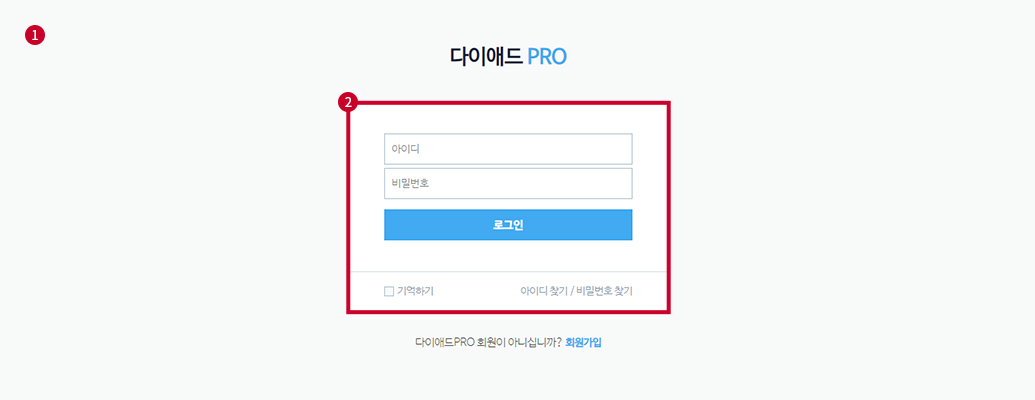
- 3. 자동입찰 계정을 등록 합니다. (계정설정 → 계정관리)
-
4. 추가하기 버튼을 클릭 합니다.
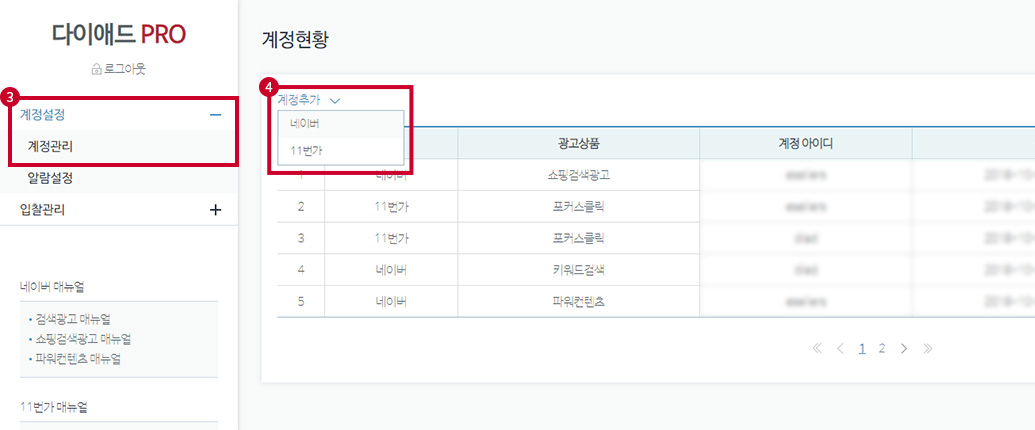
-
5.
- 계정추가
-
사용하고자 하는 매체, 상품 계정정보를 입력 합니다.
※ 고객 아이디, 액세스라이선스, 비밀키 확인방법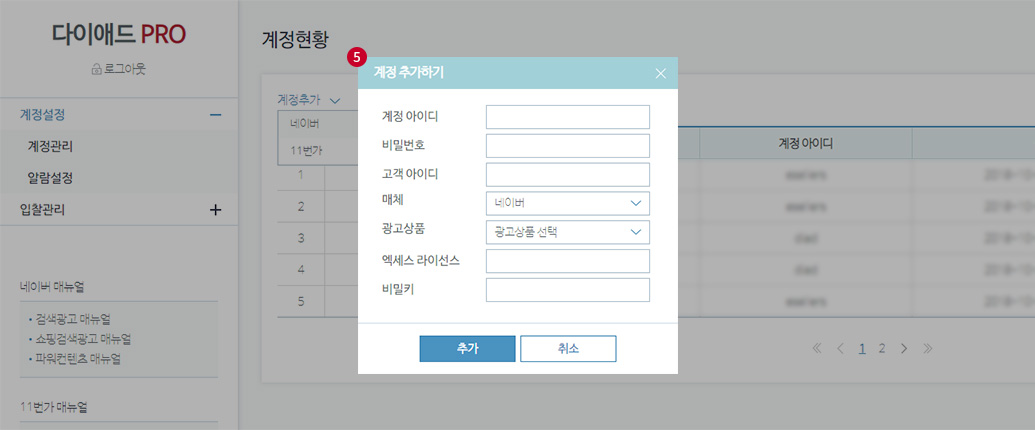
-
ㄱ. 네이버 검색광고에 로그인 합니다.
https://searchad.naver.com/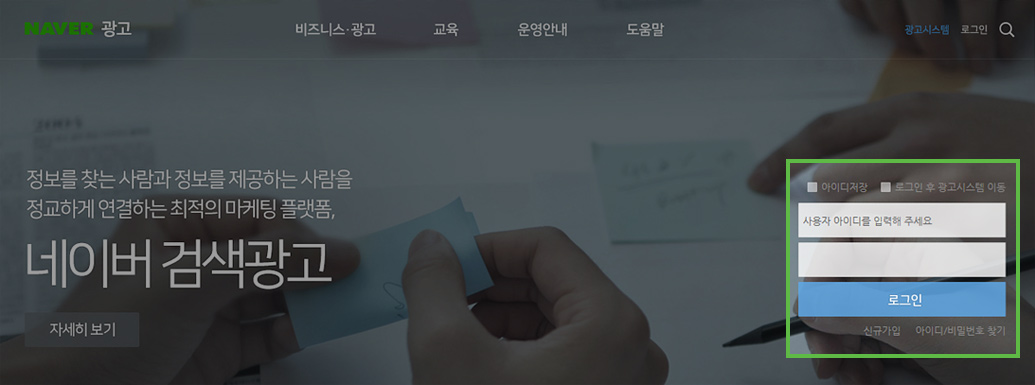
-
ㄴ. 광고시스템에 접속 합니다.
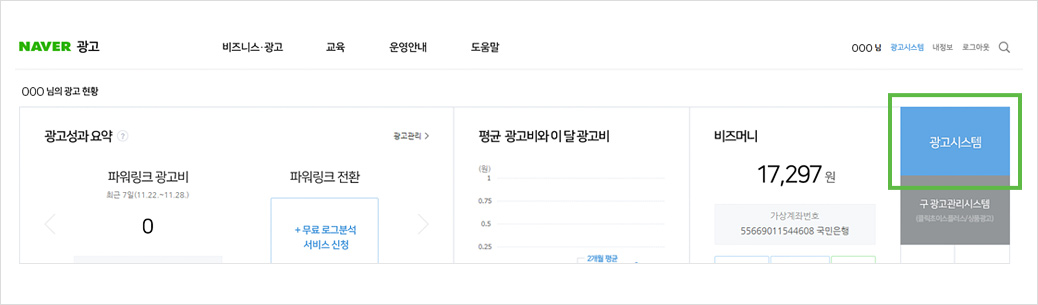
-
ㄷ. 도구 > API 사용관리 > 네이버 검색광고 API 서비스 신청 버튼을 누릅니다.
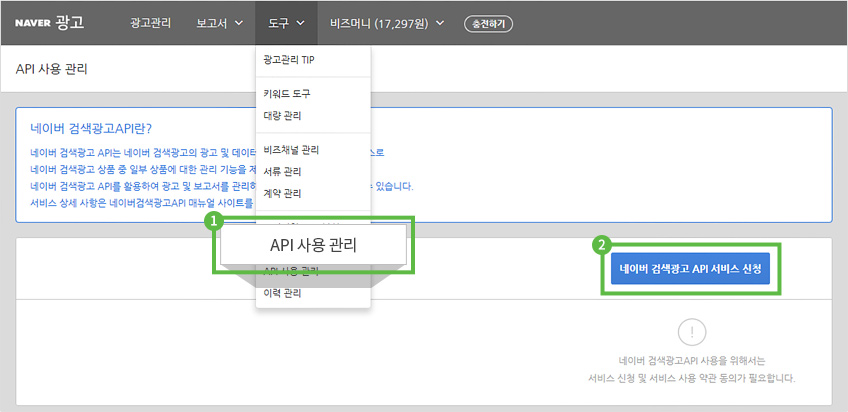
-
ㄹ. API 사용 등록 동의 후 API 코드를 발급 받습니다.
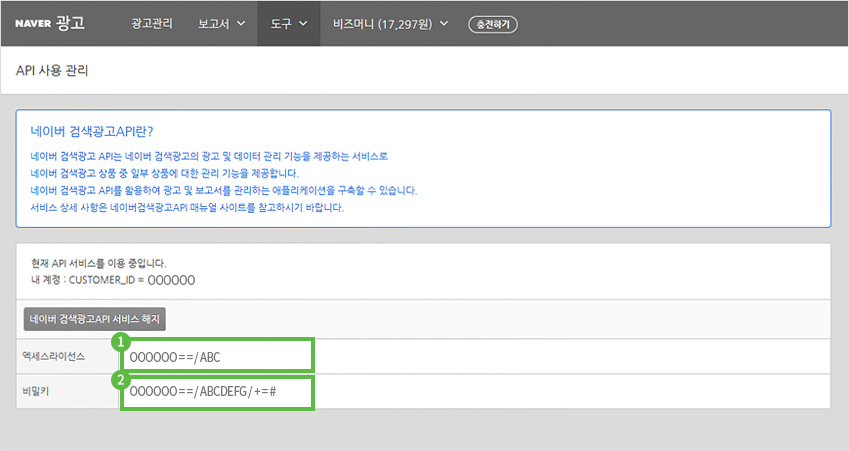
-
6. 계정수정/삭제: 광고상품을 클릭합니다.
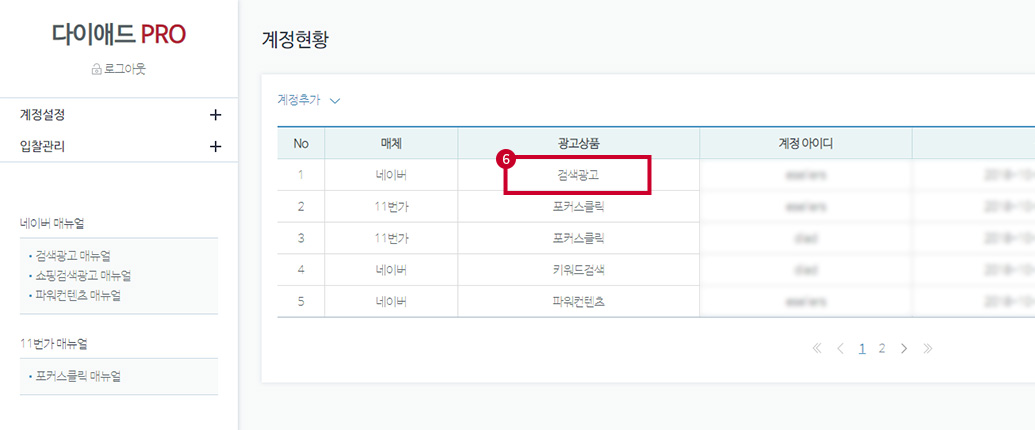
-
7.
- 계정상세
-
수정/삭제하고자 하는 매체, 상품 계정정보를 입력 후 수정/삭제 합니다.
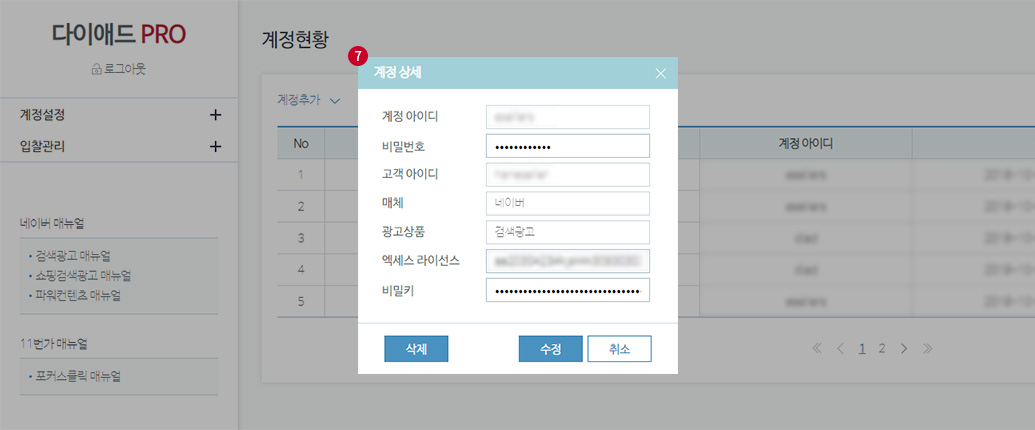
- 8. 네이버검색광고 입찰을 설정합니다. (입찰관리 → 네이버 쇼핑검색광고)
-
9. 네이버 광고시스템의 광고정보를 동기화 합니다. (계정선택 → 동기화)
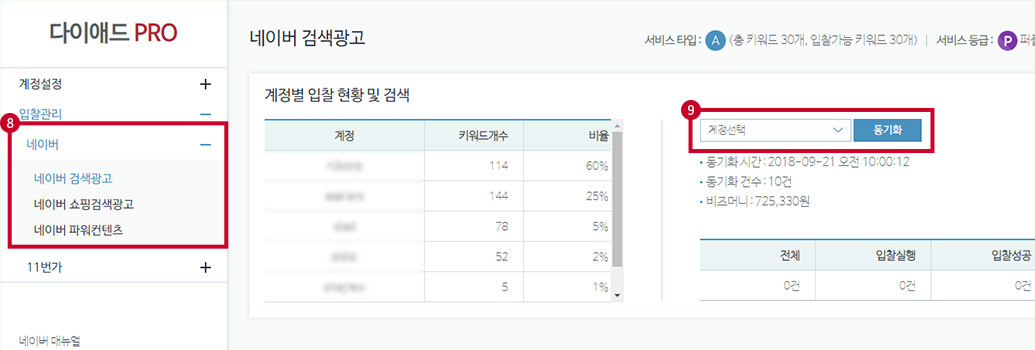
-
10.
- 계정 동기화
- 자동입찰하고자 하는 캠페인과 광고그룹을 선택 후 동기화 합니다. (캠페인&광고그룹 선택 → 동기화)
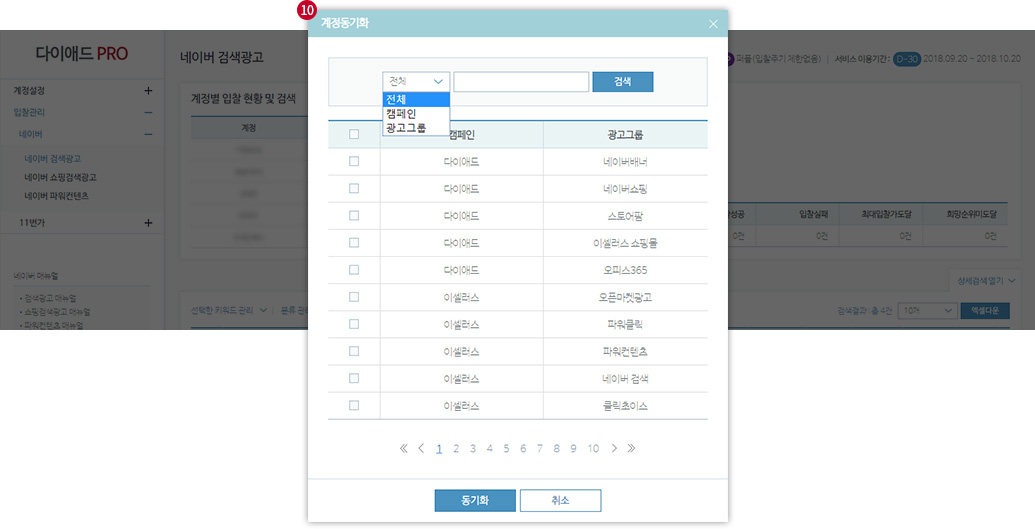
- 11. 입찰설정 하고자 하는 키워드(광고)를 선택 합니다.
- 12. 입찰설정 → 일반설정을 선택합니다.
-
12-1. 일반설정
- 입찰주기
-
순위확인 및 입찰하는 시간(분)
예)
- 3분 입력
- 3분마다 순위를 확인하고 입찰가를 상/하향합니다.
- 입찰대상
- 현재순위를 확인하는 대상 입니다.
- 희망순위
- 노출시키고자 하는 순위 입니다.
- 최대입찰가
- 희망순위까지 입찰을 허용할 최대 금액입니다.
- 가감액
-
현재입찰가에서 상/하향될 입찰 금액입니다.
예)
- 10원 입력
- 현재 100원 > 110원 / 90원 으로 입찰
- 하향입찰
-
희망순위에 도달 후 입찰가를 하향하기 전 순위확인 횟수입니다.
예)
- 3회 입력
- 3번동안 희망순위에 도달한 상태이면, 가감액 만큼 입찰가를 낮추어 가장 낮은 금액으로 희망순위에 노출이 유지됩니다.
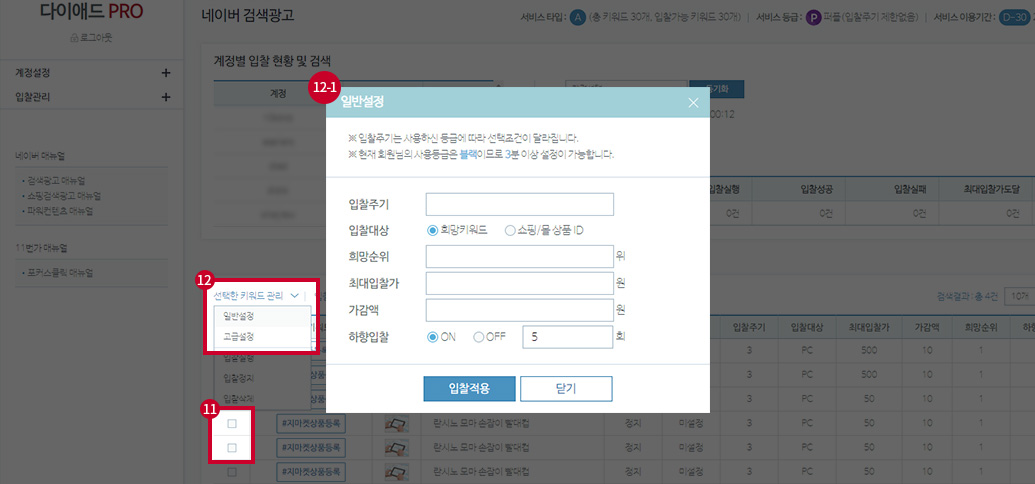
-
12-2. 고급설정
- 입찰템플릿
-
고급설정 정보를 템플릿으로 저장하여 관리 할 수 있습니다.
- - 입찰대상
- 현재순위를 확인하는 대상 입니다.
- - 희망순위
- 노출시키고자 하는 순위입니다.
- - 최대입찰가
- 희망순위까지 입찰을 허용할 최대 금액입니다.
- 가감액
-
현재입찰가에서 상/하향될 입찰 금액입니다.
예)
- 10원 입력
- 현재 100원 > 110원 / 90원 으로 입찰
- 하향입찰
-
희망순위에 도달 후 입찰가를 하향하기 전 순위확인 횟수입니다.
예)
- 3회 입력
- 3번동안 희망순위에 도달한 상태이면, 가감액 만큼 입찰가를 낮추어 가장 낮은 금액으로 희망순위에 노출이 유지됩니다.
- 광고
- 선택한 요일/시간에 광고의 상태를 ON/OFF 합니다.
- 자동입찰
- 선택한 요일/시간에 광고의 자동입찰을 ON/OFF 합니다.
- 요일/시간선택
- 입력한 광고 입찰정보를 요일/시간에 입력합니다.
- 입찰주기
- 순위확인 및 입찰하는 시간(분)
예)- 3분 입력
-
3분마다 순위를 확인하고 입찰가를 상/하향합니다.
※ 고급설정의 입찰 주기는 개별설정이 불가능하며, 모든 요일/시간에 동일하게 적용됩니다.
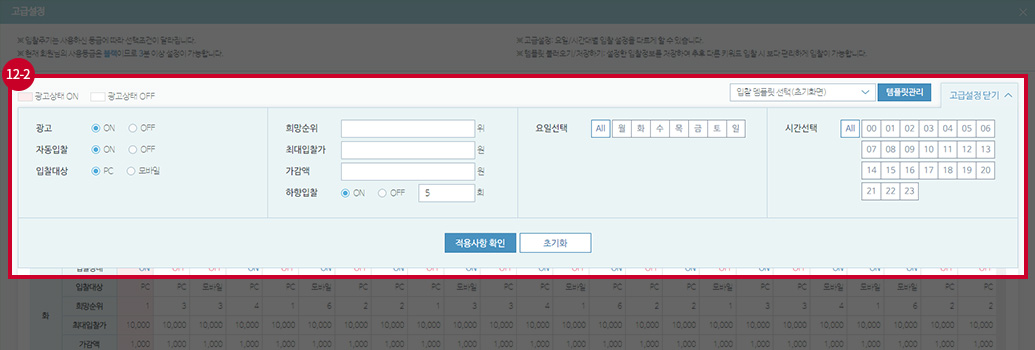
- 13. 입찰실행 하고자 하는 키워드(광고)를 선택 합니다.
-
14. 입찰실행을 클릭합니다.
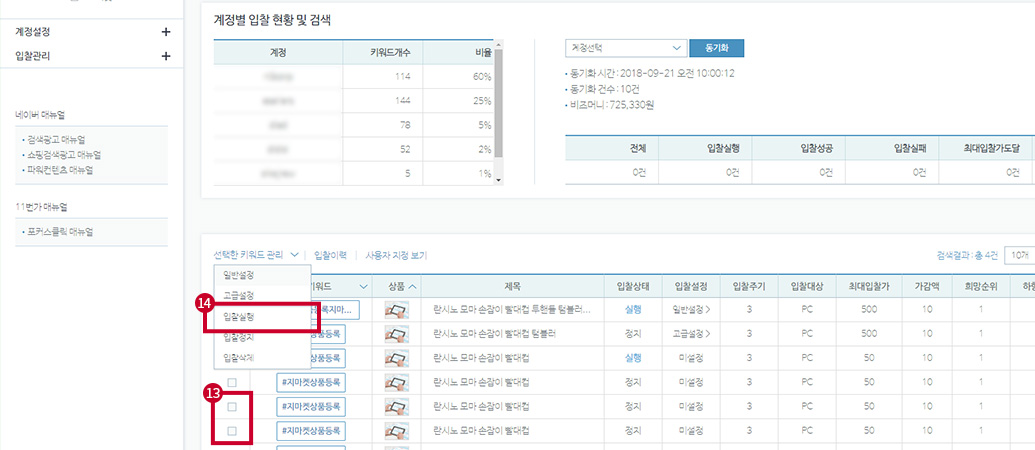
- 15. 입찰정지 또는 입찰삭제 하고자 하는 키워드(광고)를 선택 합니다.
-
16. 입찰정지 또는 입찰삭제를 클릭합니다.
※ 입찰삭제는 입찰이 실행중인 키워드(광고)는 삭제 되지 않습니다.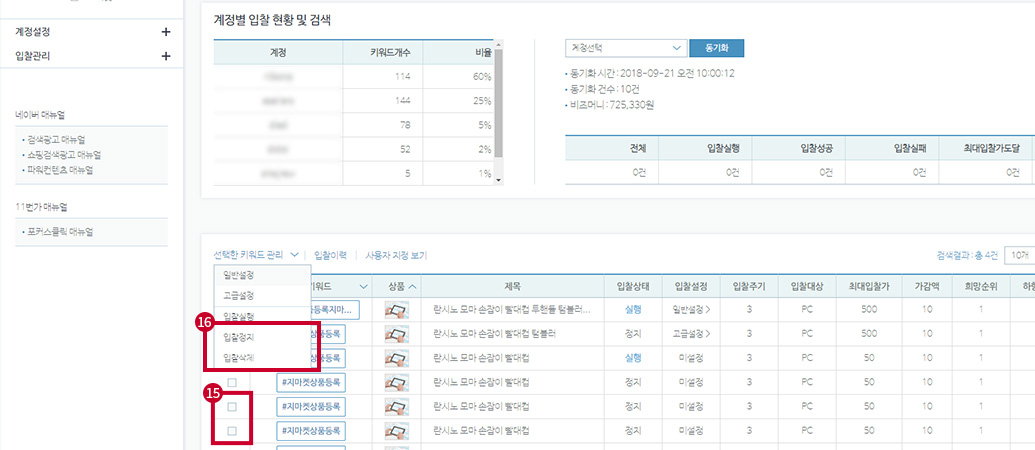
- 17. 입찰이력을 확인 하고자 하는 키워드(광고)를 선택 합니다.
- 18. 입찰이력을 클릭합니다.※ 한 개의 키워드(광고)만 입찰이력 확인이 가능합니다.
-
19.
- 입찰이력 조회
- 날짜 지정을 통해 입찰 성공과, 실패 이력을 확인하실 수 있습니다.
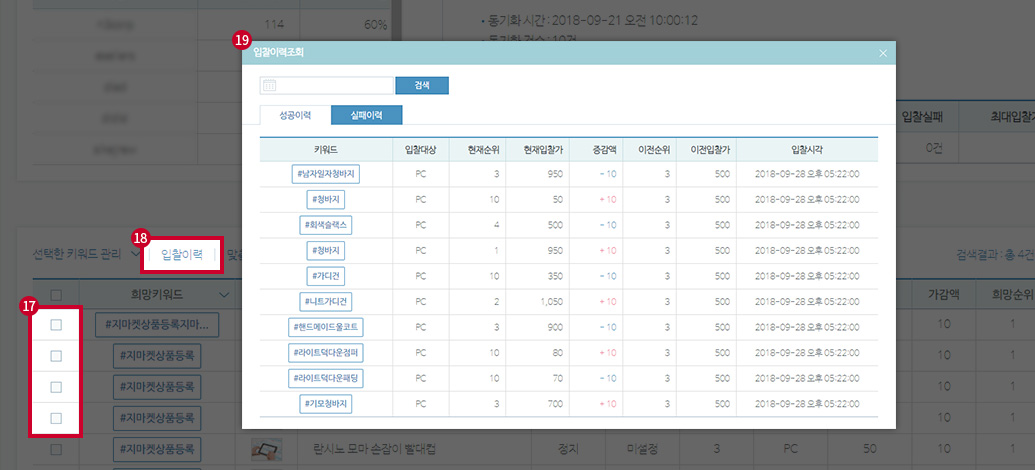
- 20. 사용자 지정 보기를 클릭합니다.
-
20-1. 사용자 지정 보기
- - 보기/숨기기
- 체크박스를 이용해서 각 항목의 보임/숨김을 선택 할 수 있습니다.
- - 순서변경
- 항목을 드래그하여 순서를 변경 할 수 있습니다.
- - 틀고정
- 고정아이콘(핀)을 클릭하면 앞에서 부터 최대 5개 까지 항목을 왼쪽 끝으로 틀고정 시킬 수 있습니다.
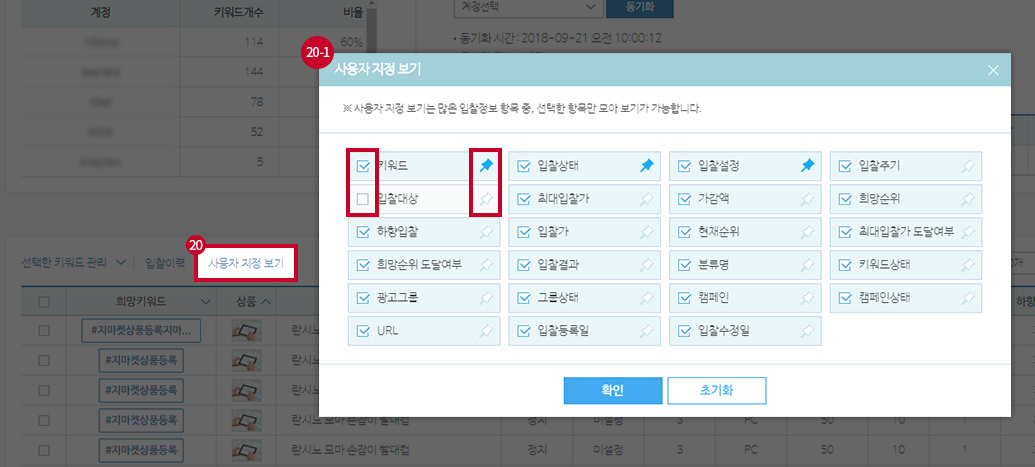
-
21. 검색조건입력으로, 필요 정보만 검색할 수 있습니다.
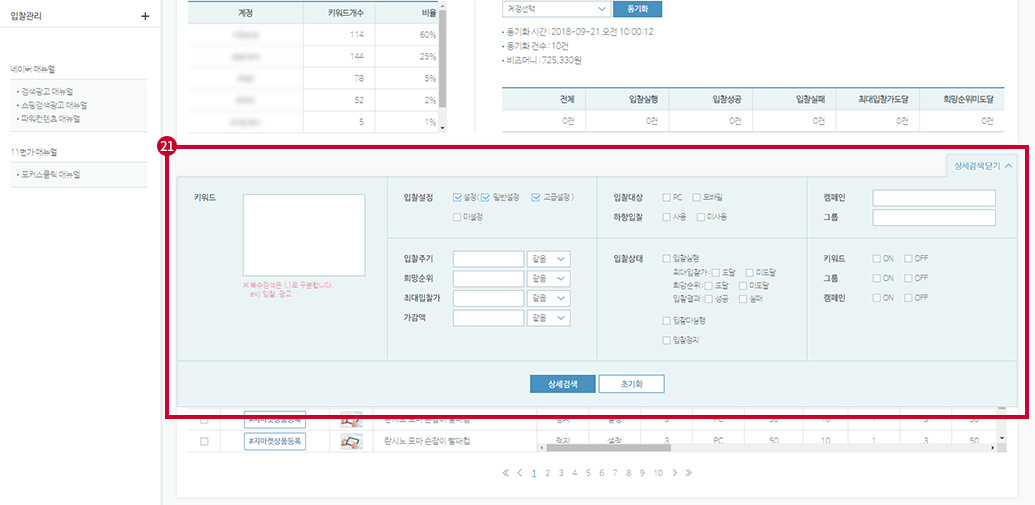
보다 자세한 내용은 고객센터 1644-4527를 통해
안내 받으실 수 있습니다.

네이버 쇼핑검색광고 매뉴얼
다이애드PRO는 diad.co.kr 회원 가입 및 결제를 통해 이용하실 수 있습니다.
-
1. 다이애드PRO에 접속 합니다.
http://service.diad.co.kr -
2. 가입하신 diad.co.kr 회원 계정으로 로그인 합니다.
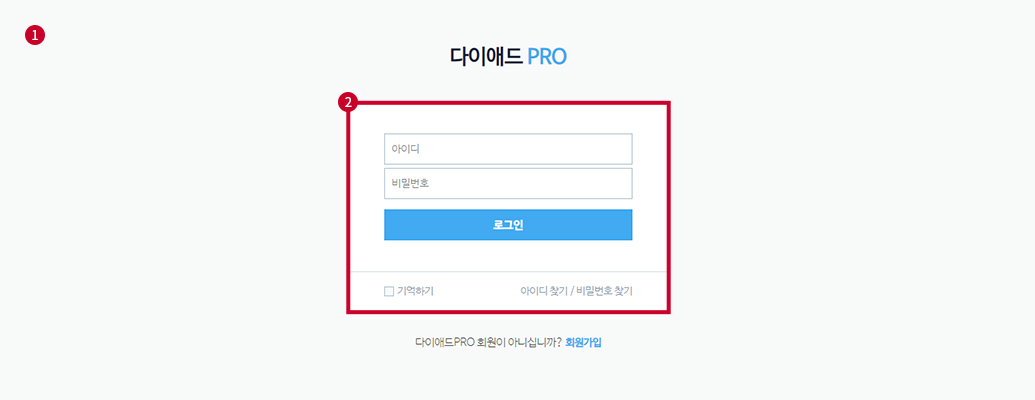
- 3. 자동입찰 계정을 등록 합니다. (계정설정 → 계정관리)
-
4. 추가하기 버튼을 클릭 합니다.
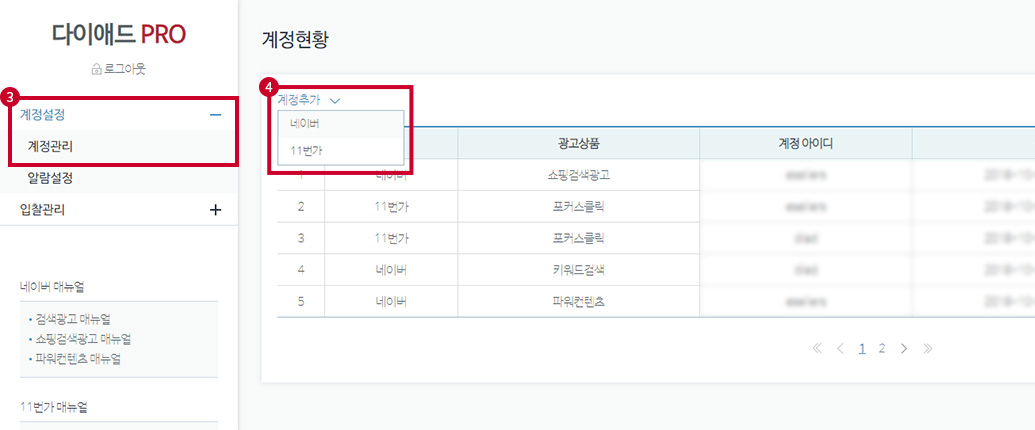
-
5.
- 계정추가
-
사용하고자 하는 매체, 상품 계정정보를 입력합니다.
※ 고객 아이디, 액세스라이선스, 비밀키 확인방법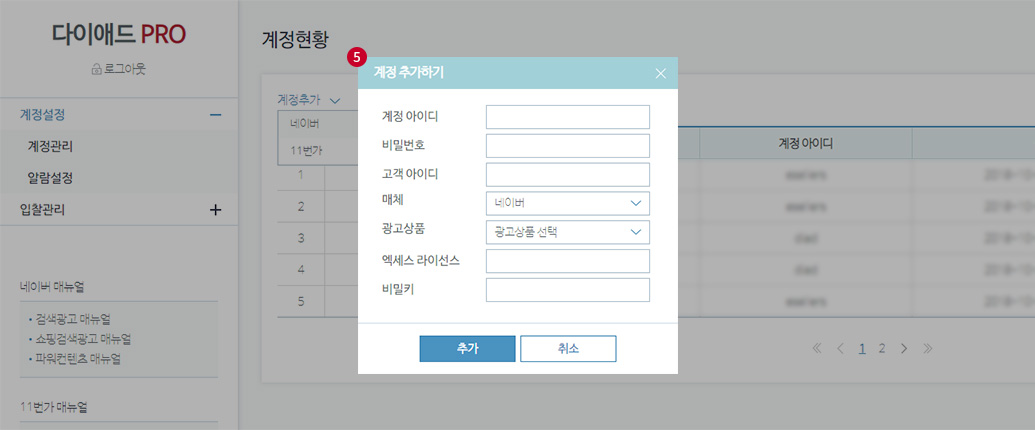
-
ㄱ. 네이버 검색광고에 로그인 합니다.
https://searchad.naver.com/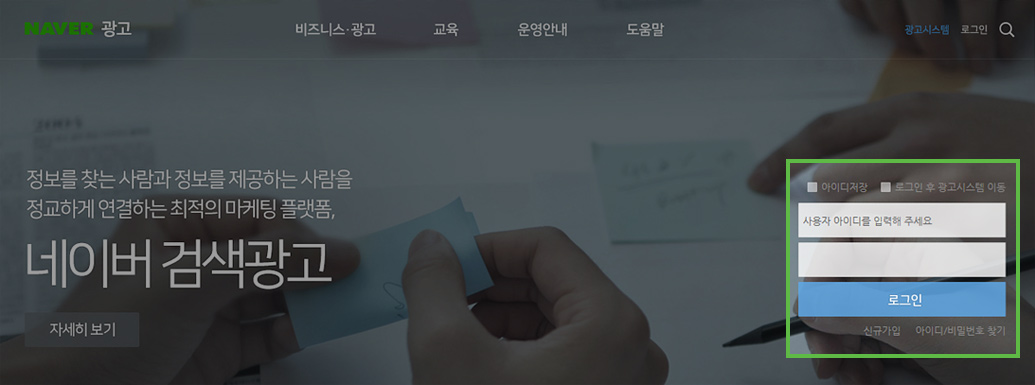
-
ㄴ. 광고시스템에 접속 합니다.
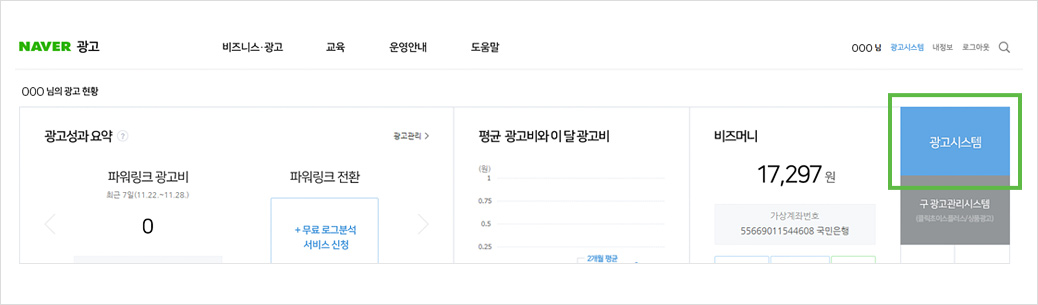
-
ㄷ. 도구 > API 사용관리 > 네이버 검색광고 API 서비스 신청 버튼을 누릅니다.
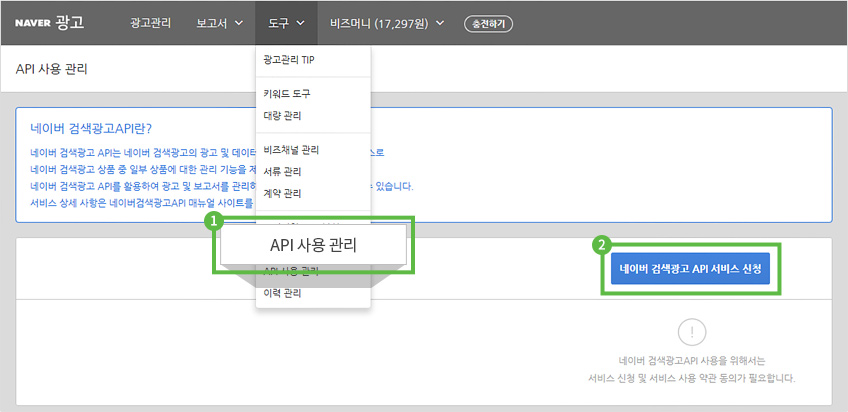
-
ㄹ. API 사용 등록 동의 후 API 코드를 발급 받습니다.
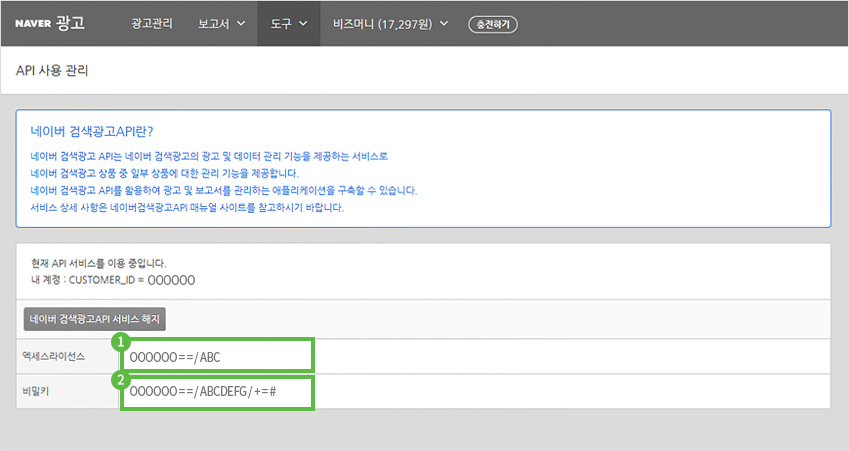
-
6. 계정수정/삭제: 광고상품을 클릭합니다.

-
7.
- 계정상세
-
수정/삭제하고자 하는 매체, 상품 계정정보를 입력 후 수정/삭제 합니다.
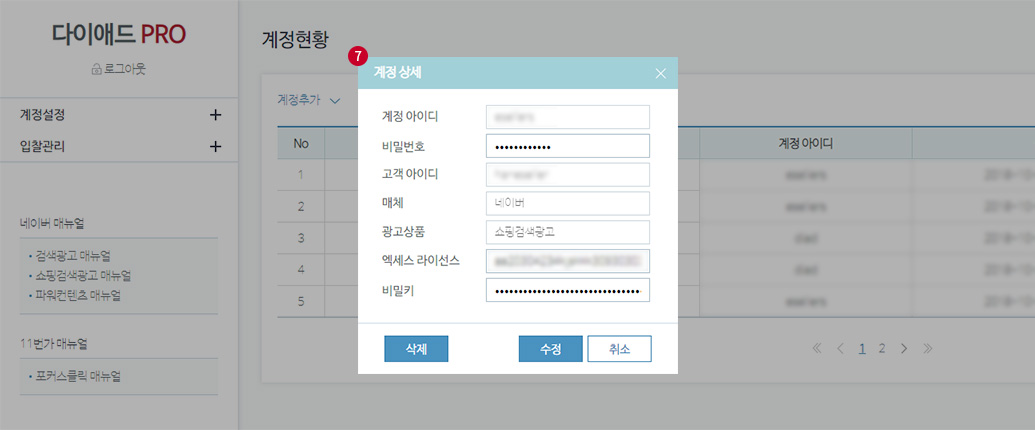
- 8. 네이버검색광고 입찰을 설정합니다. (입찰관리 → 네이버 쇼핑검색광고)
-
9. 네이버 광고시스템의 광고정보를 동기화 합니다. (계정선택 → 동기화)
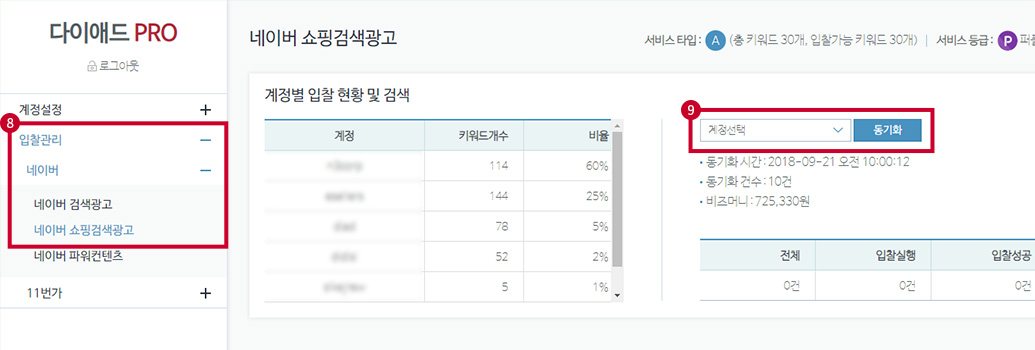
-
10.
- 계정 동기화
- 자동입찰하고자 하는 캠페인과 광고그룹을 선택 후 동기화 합니다. (캠페인&광고그룹 선택 → 동기화)
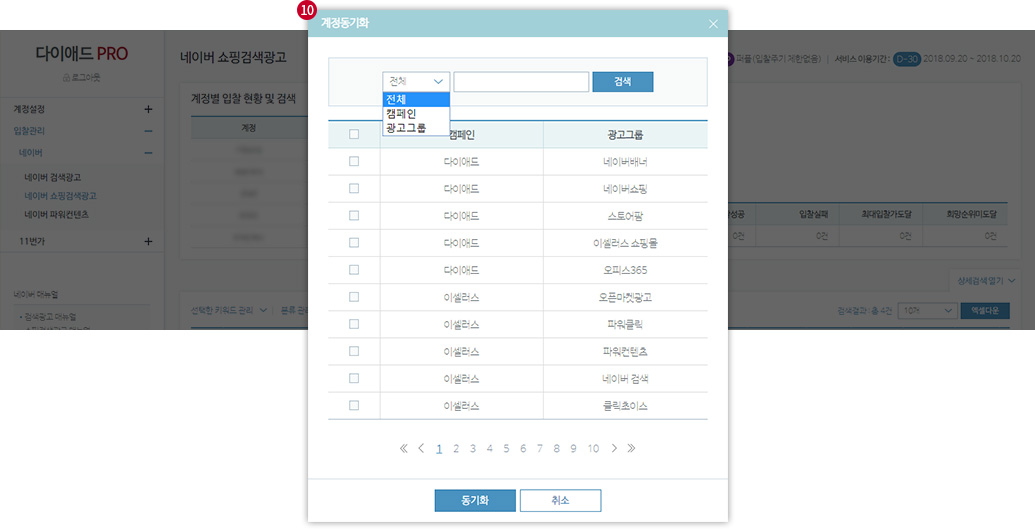
-
11. 순위를 확인하고 입찰할 키워드를 클릭하여 설정합니다.
※ 클릭수가 가장 높은 키워드가 기본으로 선택됩니다. -
12. 최근 30일의 노출 키워드와 클릭수 등의 정보를 제공합니다. 노출 키워들 선택하거나, 직접입력 하여 키워드를 적용합니다.
※ 선택(입력)한 키워드를 기준으로 희망순위를 확인 합니다.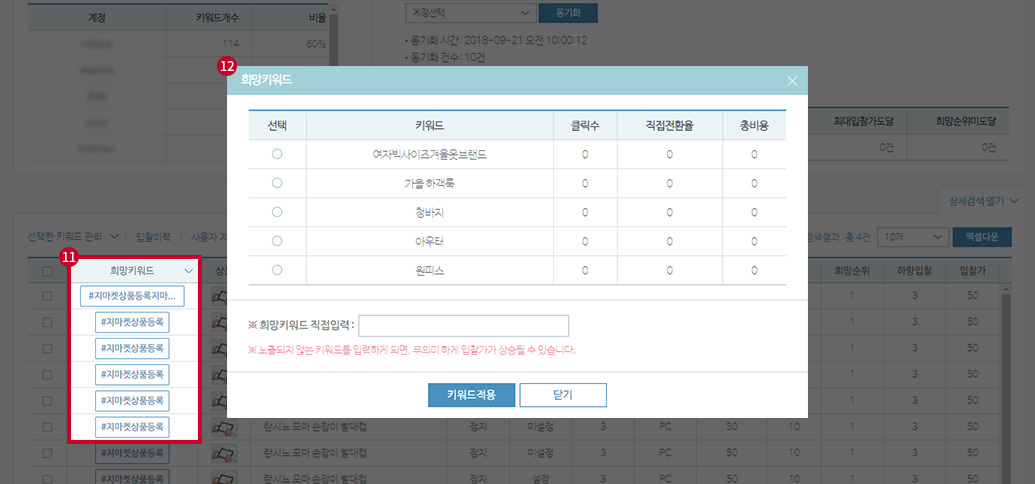
- 13. 입찰설정 하고자 하는 키워드(광고)를 선택 합니다.
- 14. 입찰설정 → 일반설정을 선택합니다.
-
14-1. 일반설정
- 입찰주기
-
순위확인 및 입찰하는 시간(분)
예)
- 3분 입력
- 3분마다 순위를 확인하고 입찰가를 상/하향합니다.
- 입찰대상
- 현재순위를 확인하는 대상 입니다.
- 희망순위
- 노출시키고자 하는 순위 입니다.
- 최대입찰가
- 희망순위까지 입찰을 허용할 최대 금액입니다.
- 가감액
-
현재입찰가에서 상/하향될 입찰 금액입니다.
예)
- 10원 입력
- 현재 100원 > 110원 / 90원 으로 입찰
- 하향입찰
-
희망순위에 도달 후 입찰가를 하향하기 전 순위확인 횟수입니다.
예)
- 3회 입력
- 3번동안 희망순위에 도달한 상태이면, 가감액 만큼 입찰가를 낮추어 가장 낮은 금액으로 희망순위에 노출이 유지됩니다.
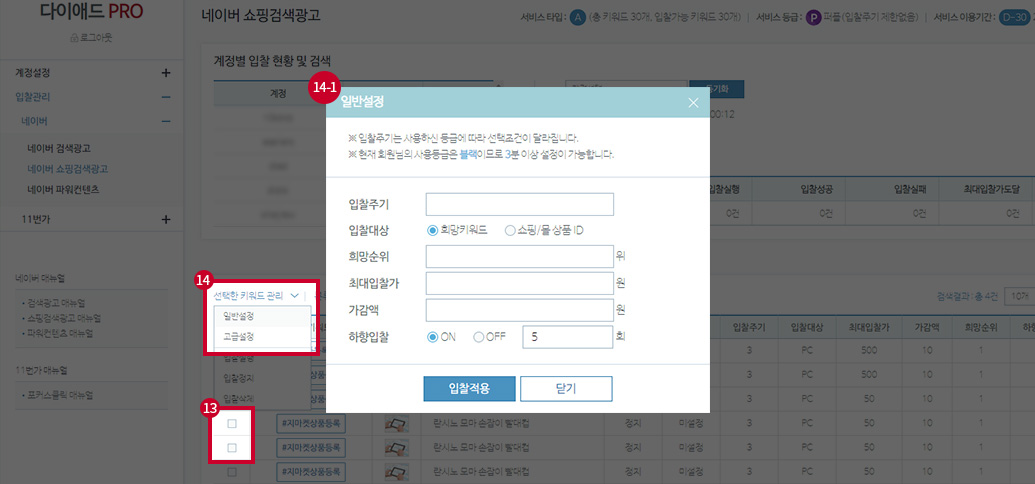
-
14-2. 고급설정
- 입찰템플릿
-
고급설정 정보를 템플릿으로 저장하여 관리 할 수 있습니다.
- - 입찰대상
- 현재순위를 확인하는 대상 입니다.
- - 희망순위
- 노출시키고자 하는 순위입니다.
- - 최대입찰가
- 희망순위까지 입찰을 허용할 최대 금액입니다.
- 가감액
-
현재입찰가에서 상/하향될 입찰 금액입니다.
예)
- 10원 입력
- 현재 100원 > 110원 / 90원 으로 입찰
- 하향입찰
-
희망순위에 도달 후 입찰가를 하향하기 전 순위확인 횟수입니다.
예)
- 3회 입력
- 3번동안 희망순위에 도달한 상태이면, 가감액 만큼 입찰가를 낮추어 가장 낮은 금액으로 희망순위에 노출이 유지됩니다.
- 광고
- 선택한 요일/시간에 광고의 상태를 ON/OFF 합니다.
- 자동입찰
- 선택한 요일/시간에 광고의 자동입찰을 ON/OFF 합니다.
- 요일/시간선택
- 입력한 광고 입찰정보를 요일/시간에 입력합니다.
- 입찰주기
- 순위확인 및 입찰하는 시간(분)
예)- 3분 입력
-
3분마다 순위를 확인하고 입찰가를 상/하향합니다.
※ 고급설정의 입찰 주기는 개별설정이 불가능하며, 모든 요일/시간에 동일하게 적용됩니다.
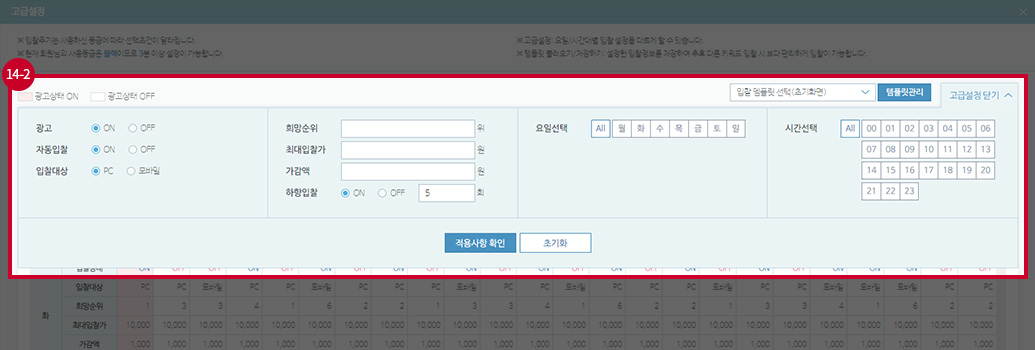
- 15. 입찰실행 하고자 하는 키워드(광고)를 선택 합니다.
-
16. 입찰실행을 클릭합니다.
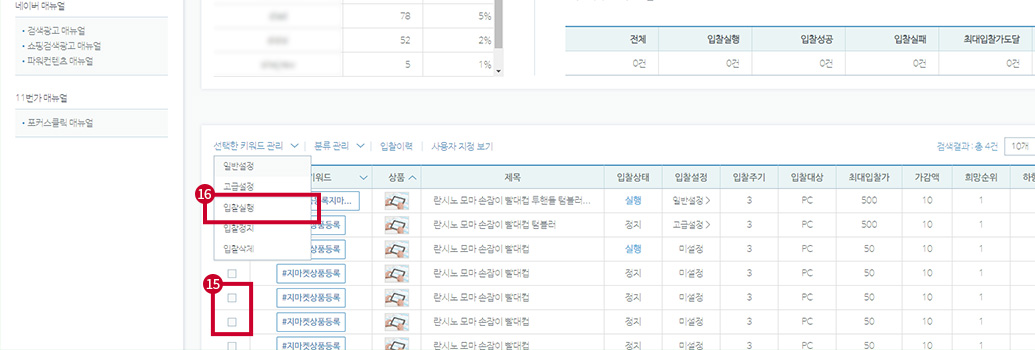
- 17. 입찰정지 또는 입찰삭제 하고자 하는 키워드(광고)를 선택 합니다.
-
18. 입찰정지 또는 입찰삭제를 클릭합니다.
※ 입찰삭제는 입찰이 실행중인 키워드(광고)는 삭제 되지 않습니다.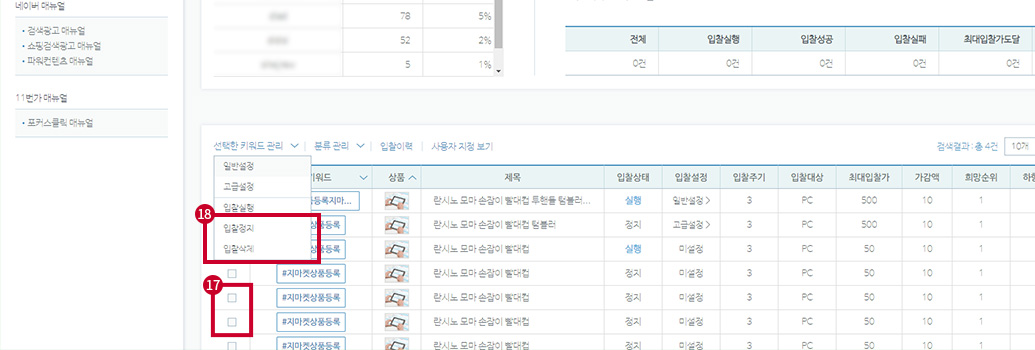
- 19. 입찰이력을 확인 하고자 하는 키워드(광고)를 선택 합니다.
- 20. 입찰이력을 클릭합니다.※ 한 개의 키워드(광고)만 입찰이력 확인이 가능합니다.
-
21.
- 입찰이력 조회
- 날짜 지정을 통해 입찰 성공과, 실패 이력을 확인하실 수 있습니다.
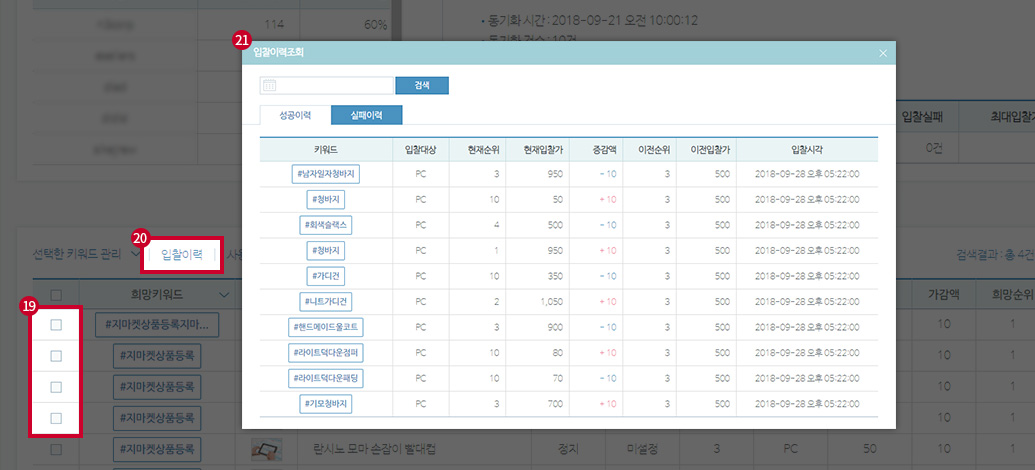
- 22. 사용자 지정 보기를 클릭합니다.
-
22-1. 사용자 지정 보기
- - 보기/숨기기
- 체크박스를 이용해서 각 항목의 보임/숨김을 선택 할 수 있습니다.
- - 순서변경
- 항목을 드래그하여 순서를 변경 할 수 있습니다.
- - 틀고정
- 고정아이콘(핀)을 클릭하면 앞에서 부터 최대 5개 까지 항목을 왼쪽 끝으로 틀고정 시킬 수 있습니다.
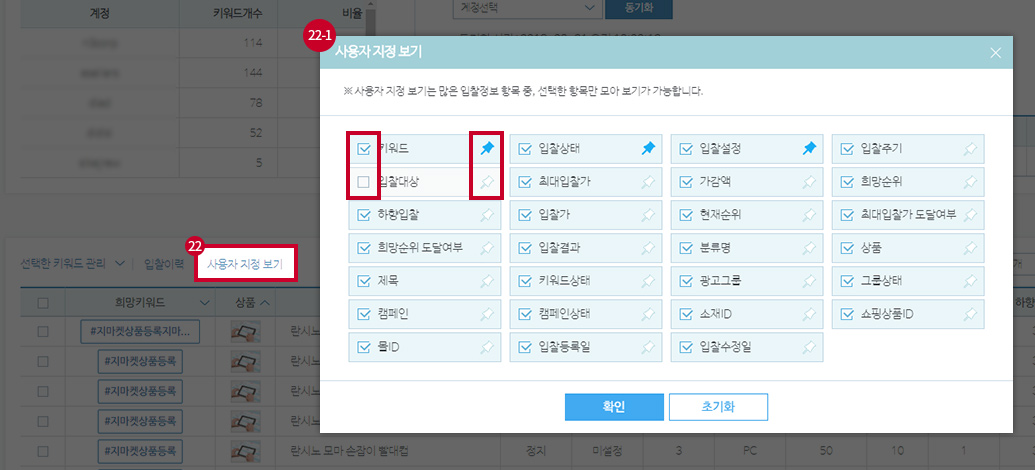
-
23. 검색조건입력으로, 필요 정보만 검색할 수 있습니다.
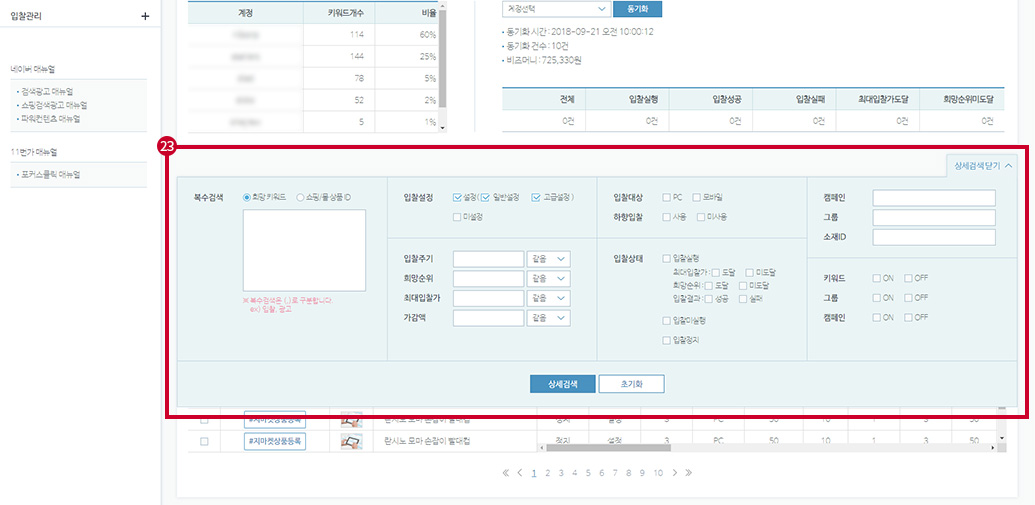
보다 자세한 내용은 고객센터 1644-4527를 통해
안내 받으실 수 있습니다.

네이버 파워컨텐츠 매뉴얼
다이애드PRO는 diad.co.kr 회원 가입 및 결제를 통해 이용하실 수 있습니다.
-
1. 다이애드PRO에 접속 합니다.
http://service.diad.co.kr -
2. 가입하신 diad.co.kr 회원 계정으로 로그인 합니다.
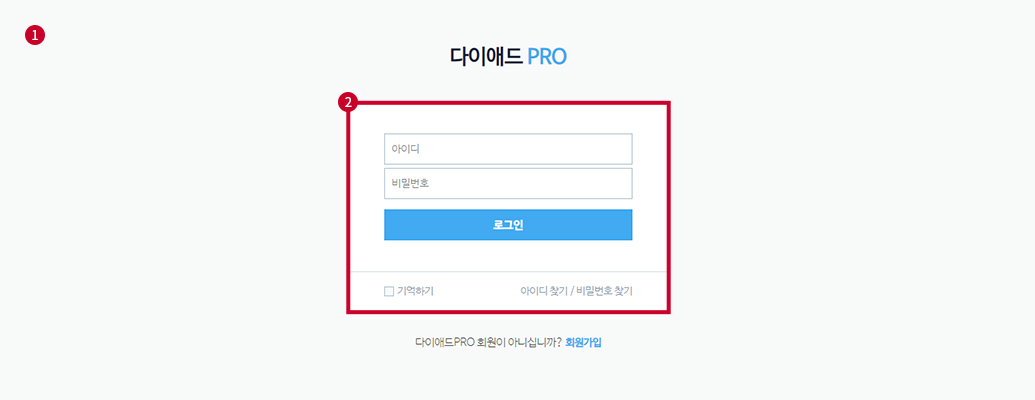
- 3. 자동입찰 계정을 등록 합니다. (계정설정 → 계정관리)
-
4. 추가하기 버튼을 클릭 합니다.
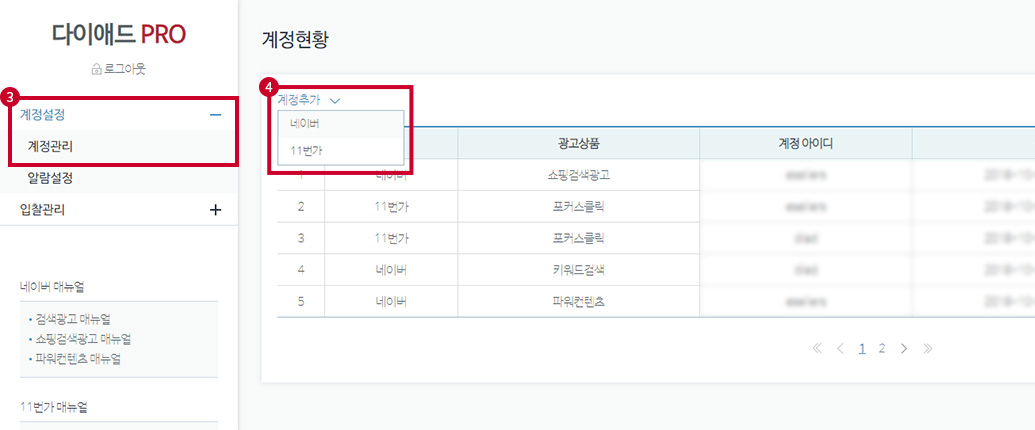
-
5.
- 계정추가
-
사용하고자 하는 매체, 상품 계정정보를 입력 합니다.
※ 고객 아이디, 액세스라이선스, 비밀키 확인방법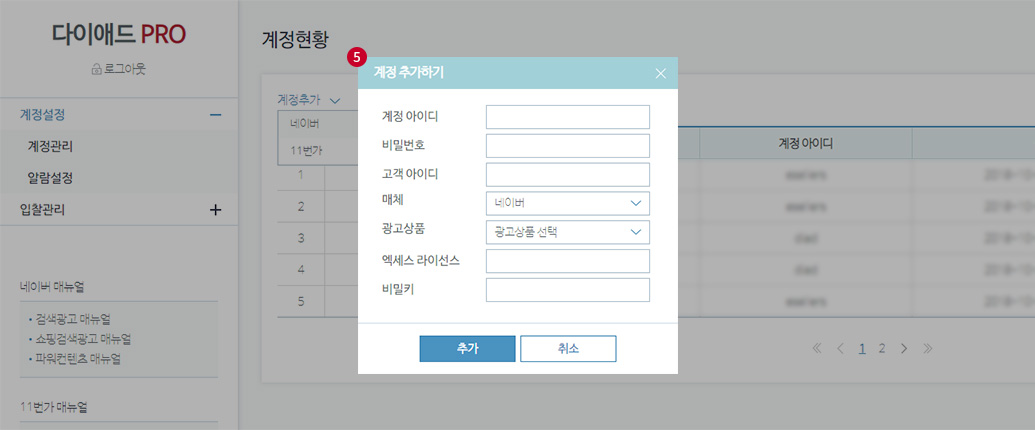
-
ㄱ. 네이버 검색광고에 로그인 합니다.
https://searchad.naver.com/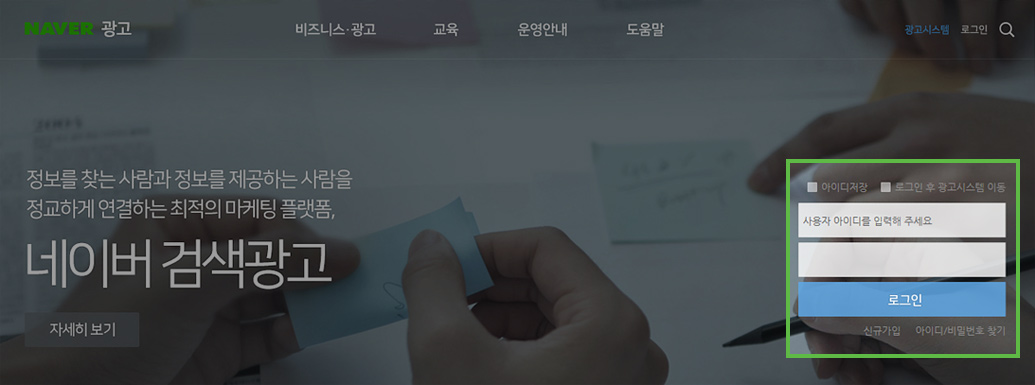
-
ㄴ. 광고시스템에 접속 합니다.
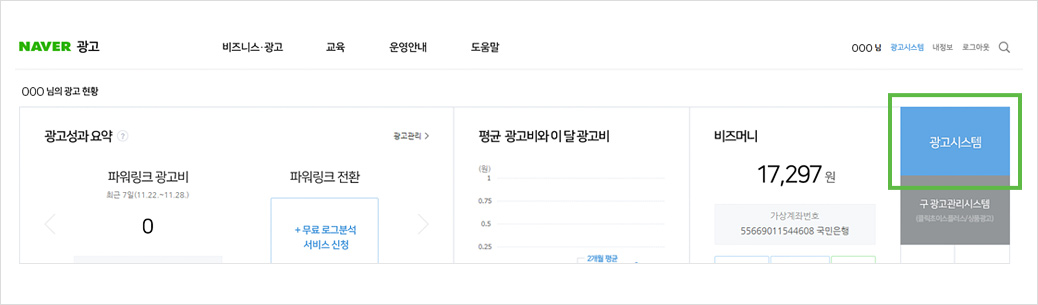
-
ㄷ. 도구 > API 사용관리 > 네이버 검색광고 API 서비스 신청 버튼을 누릅니다.
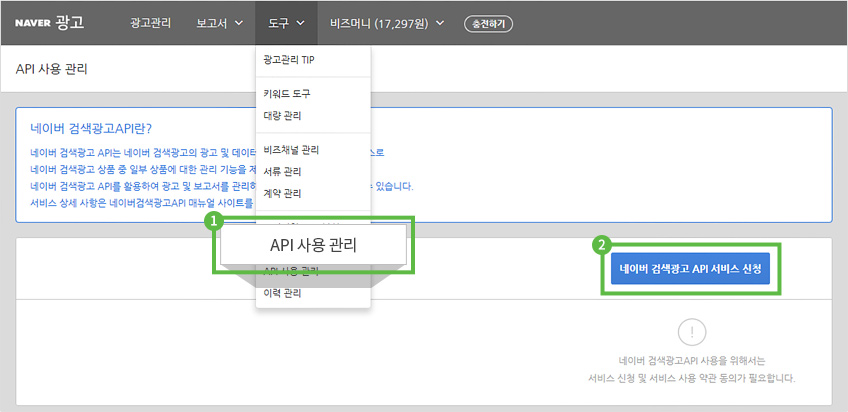
-
ㄹ. API 사용 등록 동의 후 API 코드를 발급 받습니다.
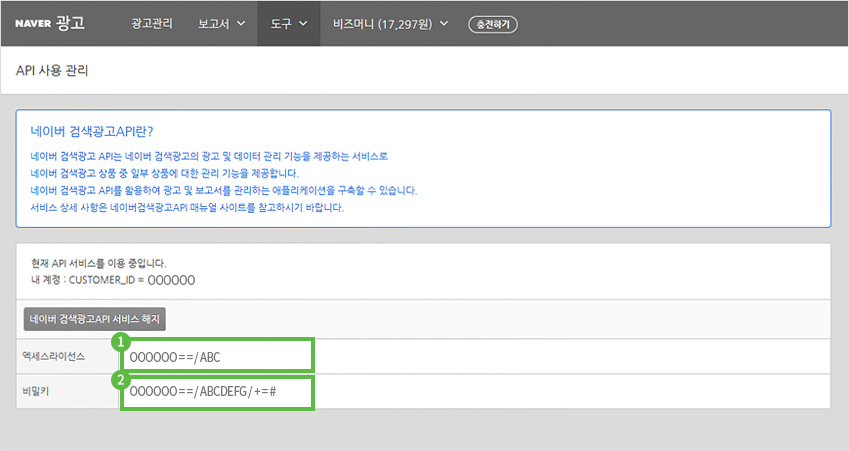
-
6. 계정수정/삭제: 광고상품을 클릭합니다.
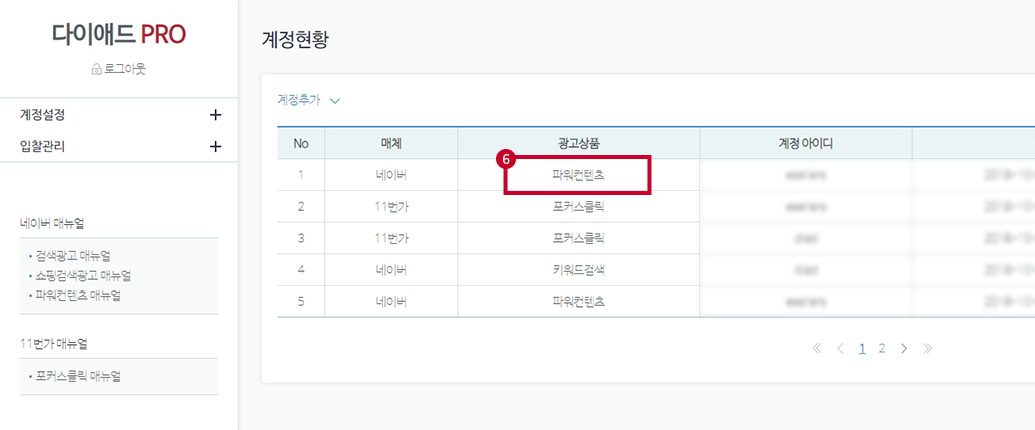
-
7.
- 계정상세
-
수정/삭제하고자 하는 매체, 상품 계정정보를 입력 후 수정/삭제 합니다.
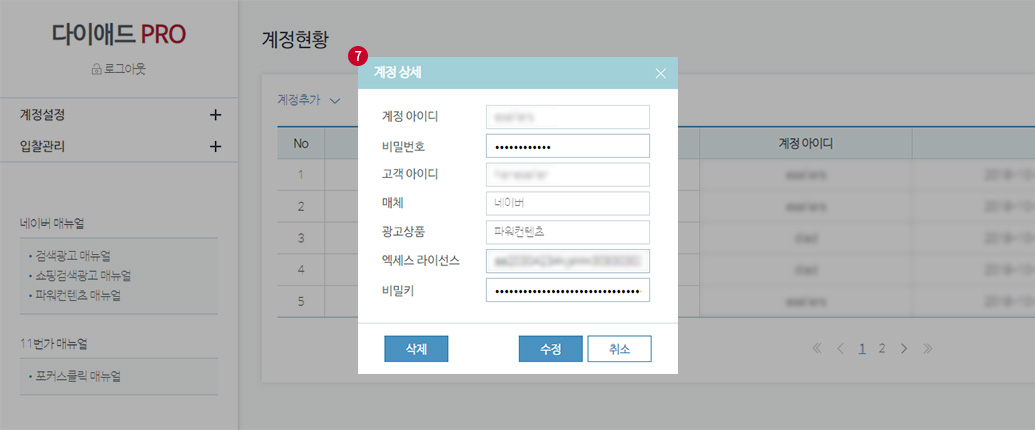
- 8. 네이버검색광고 입찰을 설정합니다. (입찰관리 → 네이버 쇼핑검색광고)
-
9. 네이버 광고시스템의 광고정보를 동기화 합니다. (계정선택 → 동기화)
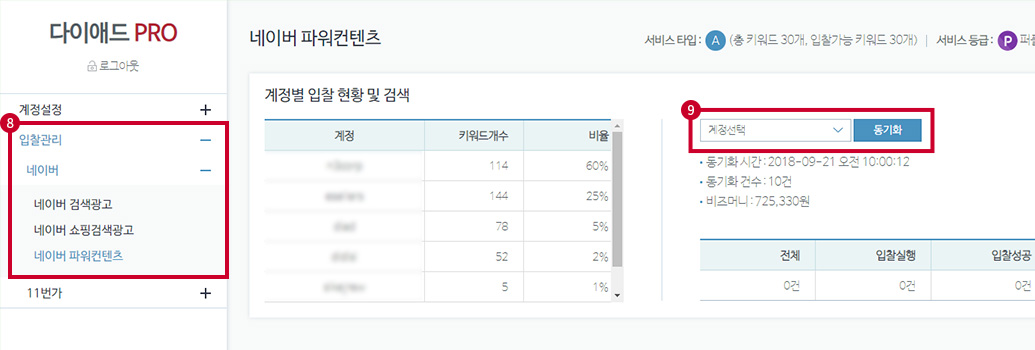
-
10.
- 계정 동기화
- 자동입찰하고자 하는 캠페인과 광고그룹을 선택 후 동기화 합니다. (캠페인&광고그룹 선택 → 동기화)
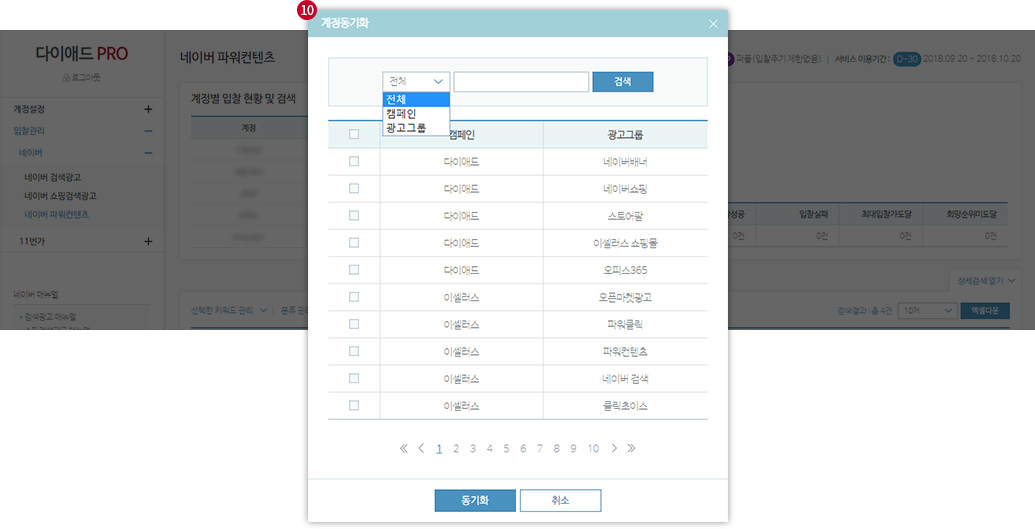
- 11. 입찰설정 하고자 하는 키워드(광고)를 선택 합니다.
- 12. 입찰설정 → 일반설정을 선택합니다.
-
12-1. 일반설정
- 입찰주기
-
순위확인 및 입찰하는 시간(분)
예)
- 3분 입력
- 3분마다 순위를 확인하고 입찰가를 상/하향합니다.
- 입찰대상
- 현재순위를 확인하는 대상 입니다.
- 희망순위
- 노출시키고자 하는 순위 입니다.
- 최대입찰가
- 희망순위까지 입찰을 허용할 최대 금액입니다.
- 가감액
-
현재입찰가에서 상/하향될 입찰 금액입니다.
예)
- 10원 입력
- 현재 100원 > 110원 / 90원 으로 입찰
- 하향입찰
-
희망순위에 도달 후 입찰가를 하향하기 전 순위확인 횟수입니다.
예)
- 3회 입력
- 3번동안 희망순위에 도달한 상태이면, 가감액 만큼 입찰가를 낮추어 가장 낮은 금액으로 희망순위에 노출이 유지됩니다.
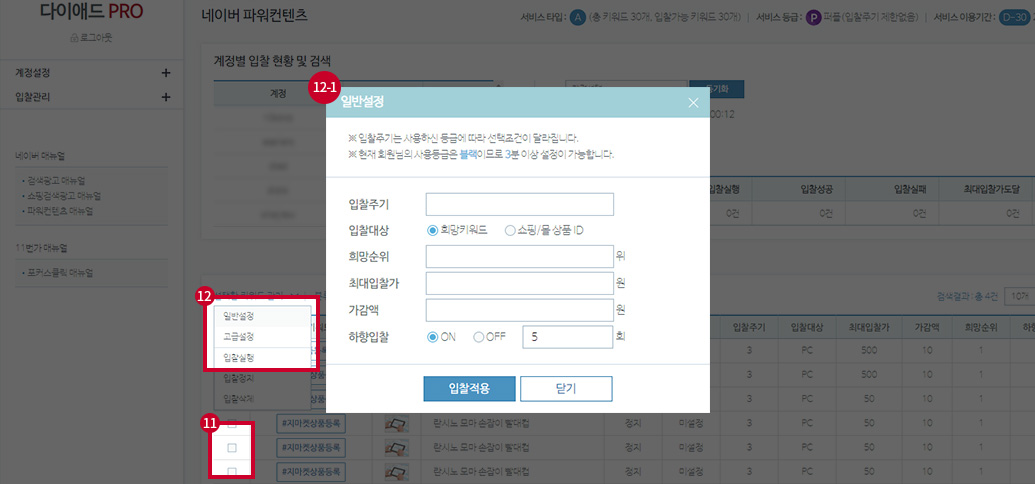
-
12-2. 고급설정
- 입찰템플릿
-
고급설정 정보를 템플릿으로 저장하여 관리 할 수 있습니다.
- - 입찰대상
- 현재순위를 확인하는 대상 입니다.
- - 희망순위
- 노출시키고자 하는 순위입니다.
- - 최대입찰가
- 희망순위까지 입찰을 허용할 최대 금액입니다.
- 가감액
-
현재입찰가에서 상/하향될 입찰 금액입니다.
예)
- 10원 입력
- 현재 100원 > 110원 / 90원 으로 입찰
- 하향입찰
-
희망순위에 도달 후 입찰가를 하향하기 전 순위확인 횟수입니다.
예)
- 3회 입력
- 3번동안 희망순위에 도달한 상태이면, 가감액 만큼 입찰가를 낮추어 가장 낮은 금액으로 희망순위에 노출이 유지됩니다.
- 광고
- 선택한 요일/시간에 광고의 상태를 ON/OFF 합니다.
- 자동입찰
- 선택한 요일/시간에 광고의 자동입찰을 ON/OFF 합니다.
- 요일/시간선택
- 입력한 광고 입찰정보를 요일/시간에 입력합니다.
- 입찰주기
- 순위확인 및 입찰하는 시간(분)
예)- 3분 입력
-
3분마다 순위를 확인하고 입찰가를 상/하향합니다.
※ 고급설정의 입찰 주기는 개별설정이 불가능하며, 모든 요일/시간에 동일하게 적용됩니다.
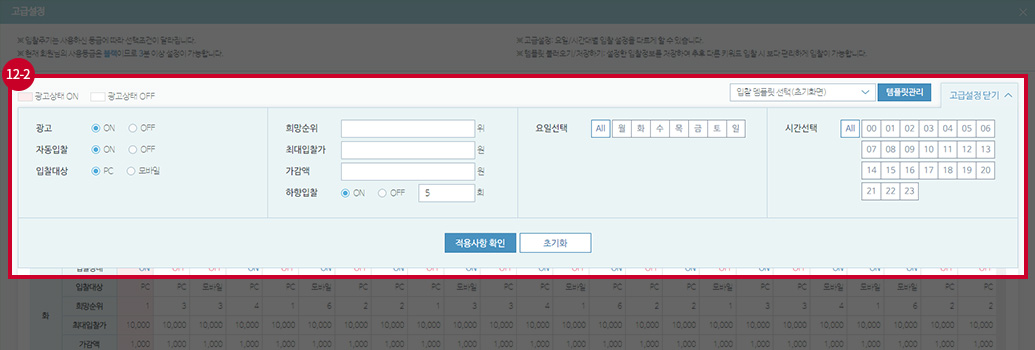
- 13. 입찰실행 하고자 하는 키워드(광고)를 선택 합니다.
-
14. 입찰실행을 클릭합니다.
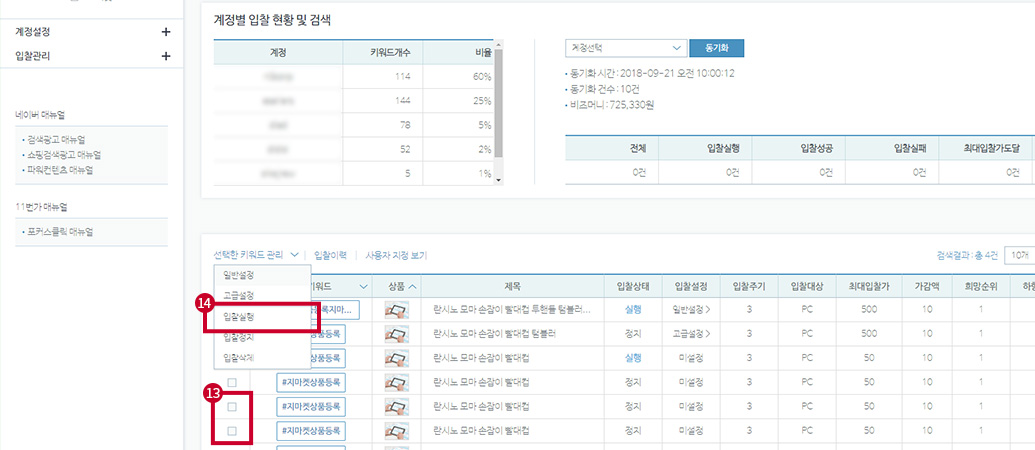
- 15. 입찰정지 또는 입찰삭제 하고자 하는 키워드(광고)를 선택 합니다.
-
16. 입찰정지 또는 입찰삭제를 클릭합니다.
※ 입찰삭제는 입찰이 실행중인 키워드(광고)는 삭제 되지 않습니다.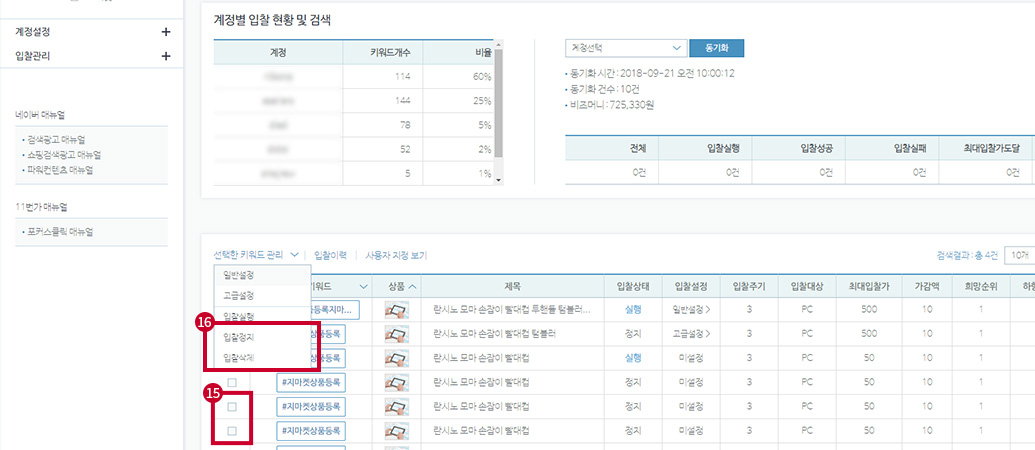
- 17. 입찰이력을 확인 하고자 하는 키워드(광고)를 선택 합니다.
- 18. 입찰이력을 클릭합니다.※ 한 개의 키워드(광고)만 입찰이력 확인이 가능합니다.
-
19.
- 입찰이력 조회
- 날짜 지정을 통해 입찰 성공과, 실패 이력을 확인하실 수 있습니다.
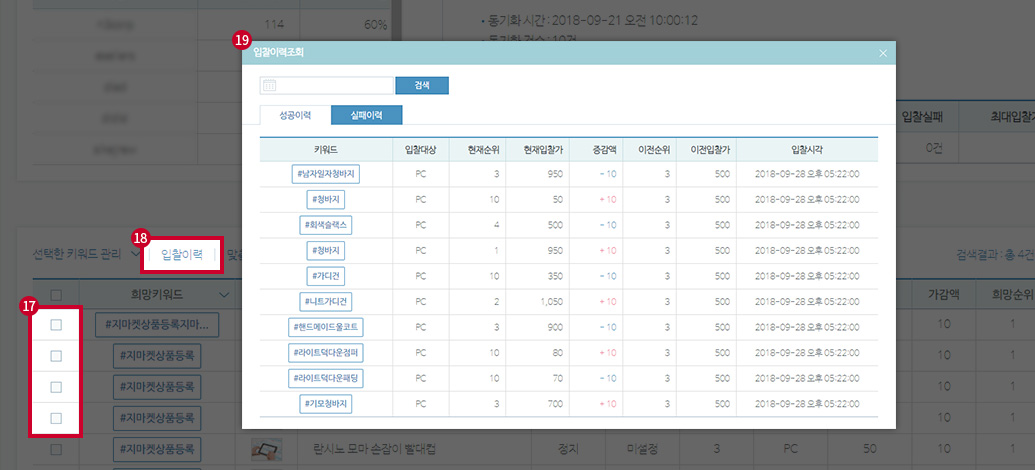
- 20. 사용자 지정 보기를 클릭합니다.
-
20-1. 사용자 지정 보기
- - 보기/숨기기
- 체크박스를 이용해서 각 항목의 보임/숨김을 선택 할 수 있습니다.
- - 순서변경
- 항목을 드래그하여 순서를 변경 할 수 있습니다.
- - 틀고정
- 고정아이콘(핀)을 클릭하면 앞에서 부터 최대 5개 까지 항목을 왼쪽 끝으로 틀고정 시킬 수 있습니다.
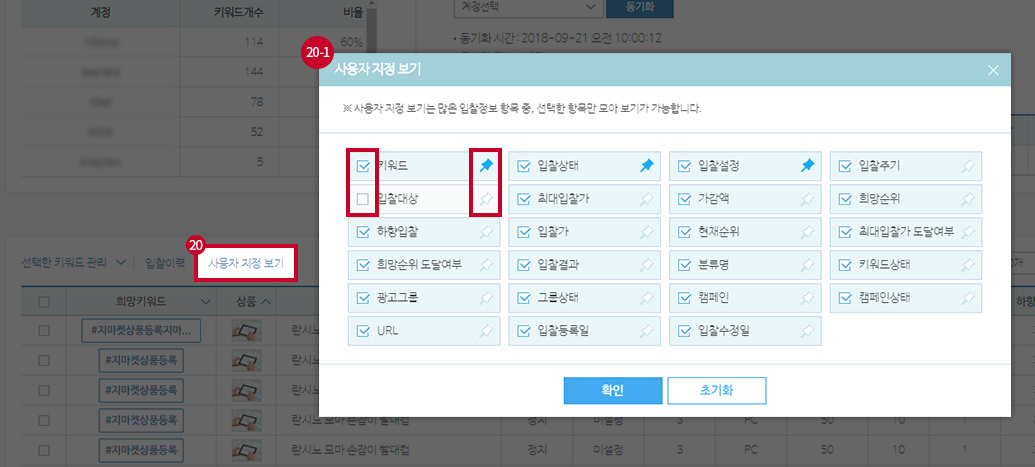
-
21. 검색조건입력으로, 필요 정보만 검색할 수 있습니다.
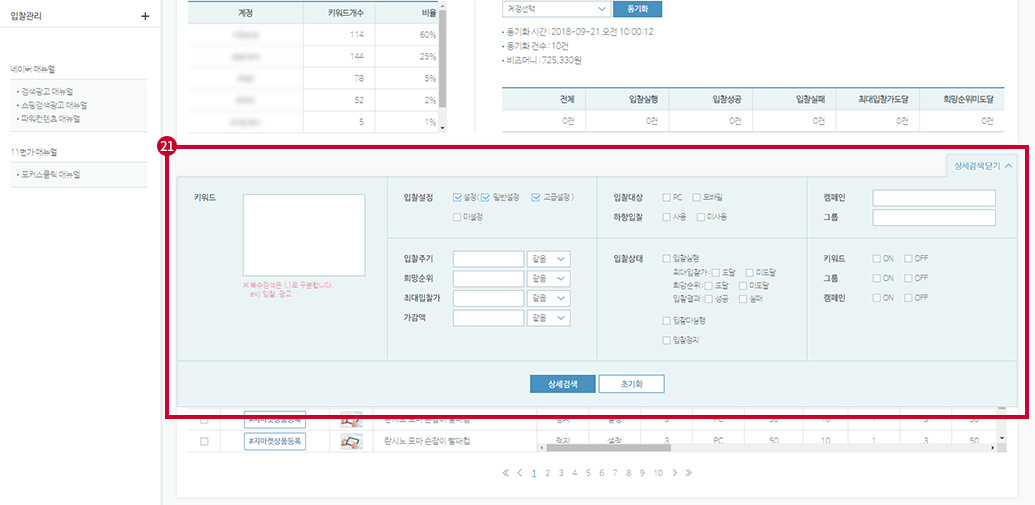
보다 자세한 내용은 고객센터 1644-4527를 통해
안내 받으실 수 있습니다.

위메프 타겟클릭 매뉴얼
다이애드PRO는 고객이 설정하신 광고를 분석하여, 목표 광고순위에 효과적으로 도달할 수 있도록 지원하는 최적의 서비스입니다.
-
1. 다이애드PRO에 접속 합니다.
http://service.diad.co.kr -
2. 가입하신 diad.co.kr 회원 계정으로 로그인 합니다.
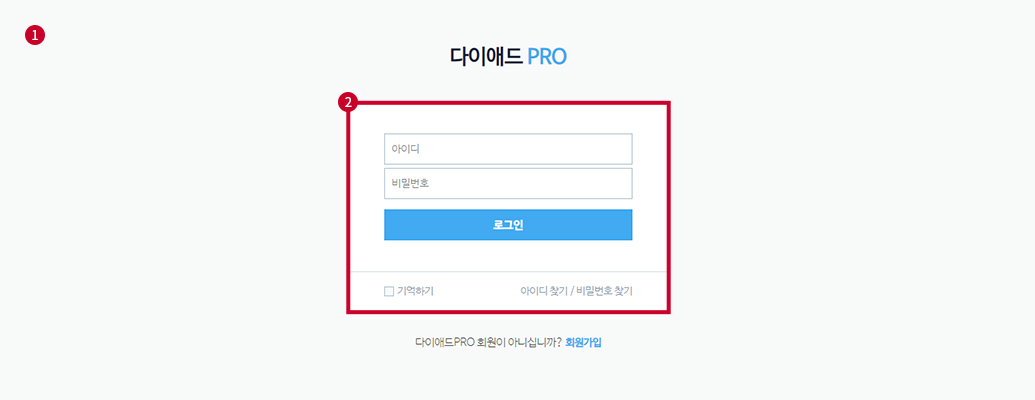
- 3. 위메프-타겟클릭 자동입찰 계정 등록
-
3-1. '계정관리 > 계정 추가' 버튼을 통해 '위메프 광고주센터' 계정을 등록합니다.
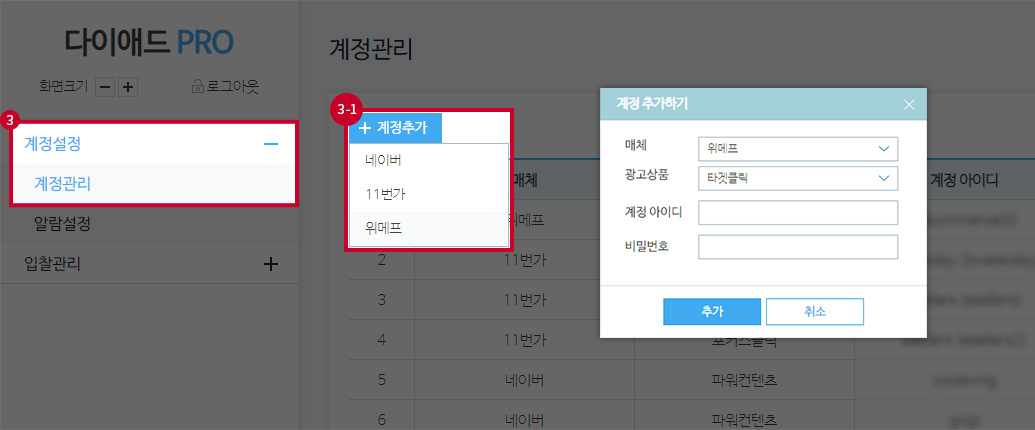
-
3-2. 추가된 계정은 목록에서 확인하실 수 있습니다.
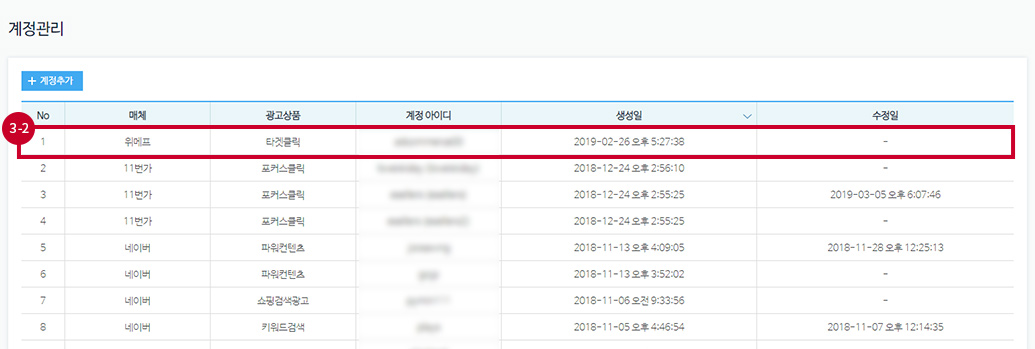
-
별도) 위메프 광고주센터에 로그인 합니다.
https://ad.wemakeprice.com/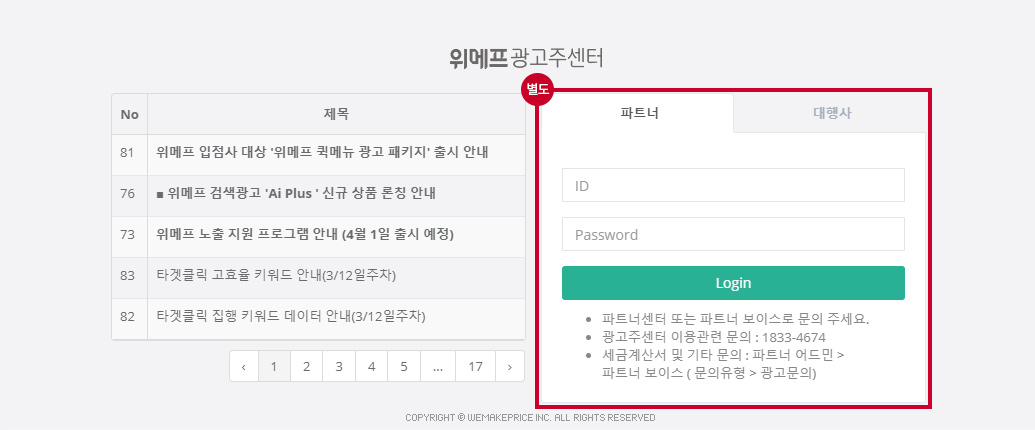
-
4. 계정수정/삭제 : 수정/삭제하고자 하는 매체, 광고상품, 계정정보를 입력 후 수정/삭제합니다.
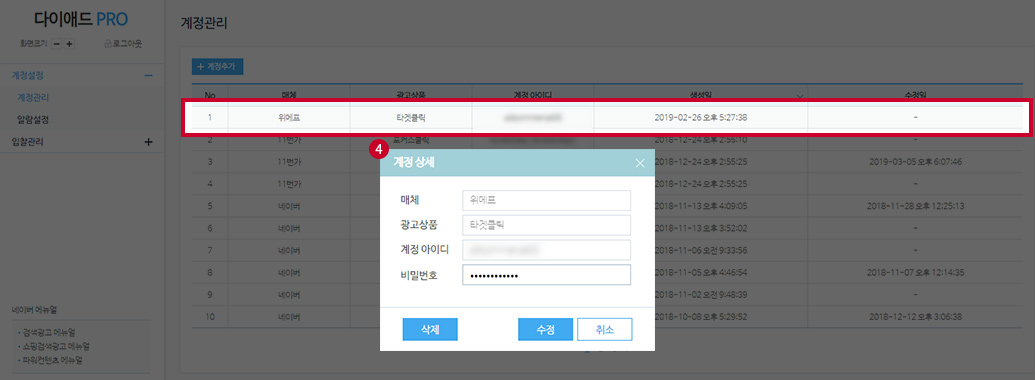
- 5. 입찰 실행 전 설정
-
5-1. "위메프-타겟클릭" 광고 그룹 및 키워드(광고)를 먼저 설정해 주셔야합니다.
-
ㄱ. 위메프 광고주센터에서 [새 광고 그룹]을 생성해주세요.
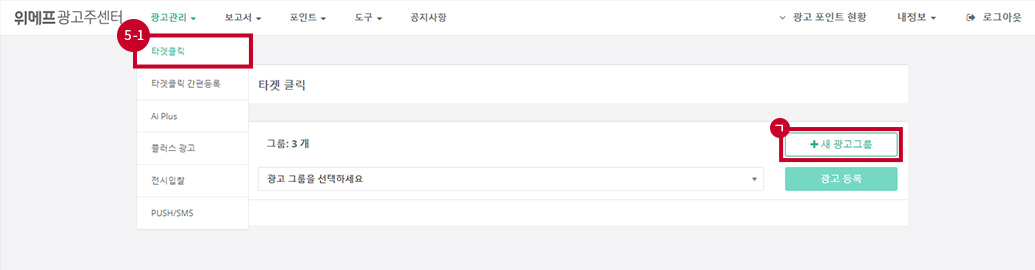
-
ㄴ. 생성된 광고그룹 내 [광고 등록]을 통해 상품 및 키워드(광고)를 설정해주세요.
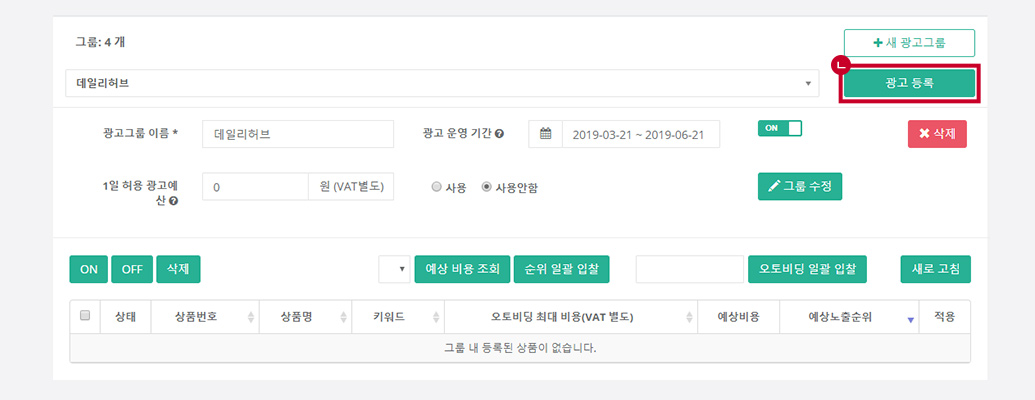
-
ㄷ. 생성한 키워드(광고)를 목록에서 보실 수 있으며, 아래의 매뉴얼 설명에 맞게 '다이애드PRO'에서 셋팅 후 입찰 관리를 하실 수 있습니다.
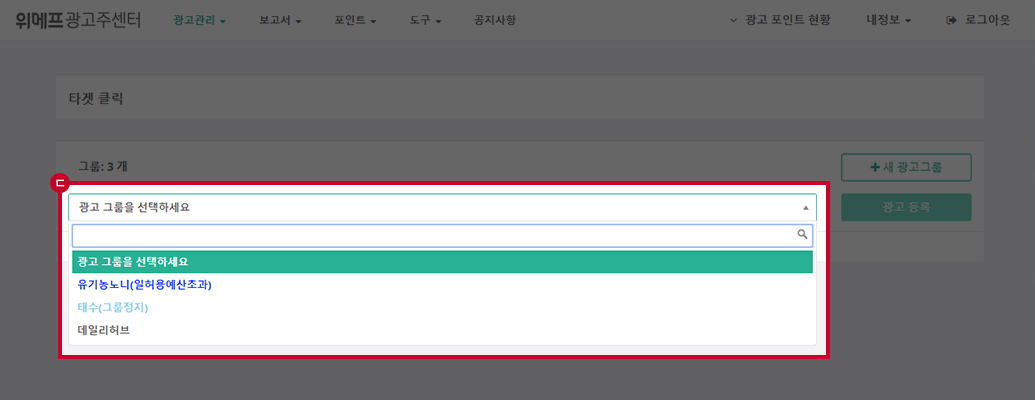
-
ㄱ. 위메프 광고주센터에서 [새 광고 그룹]을 생성해주세요.
-
5-2. [다이애드PRO] - '입찰관리 > 위메프 타겟클릭' 메뉴에서 추가한 계정을 선택 후 [동기화] 버튼을 클릭합니다.
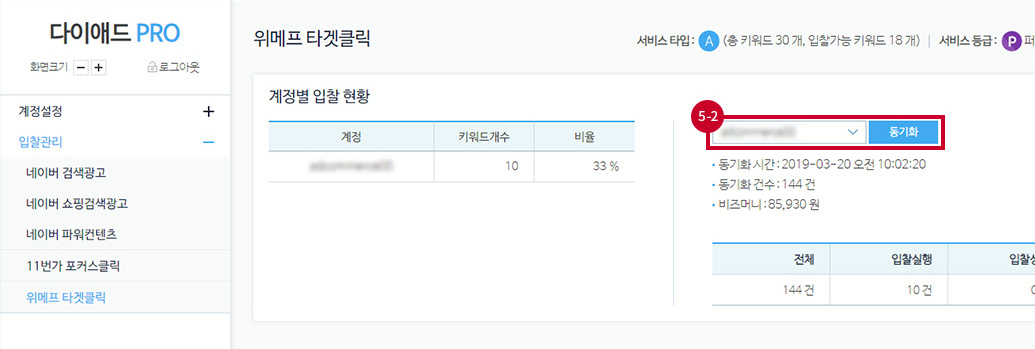
-
5-3. 위메프 계정 내 설정한 광고그룹을 확인 후 선택하여 [동기화] 버튼을 클릭합니다.
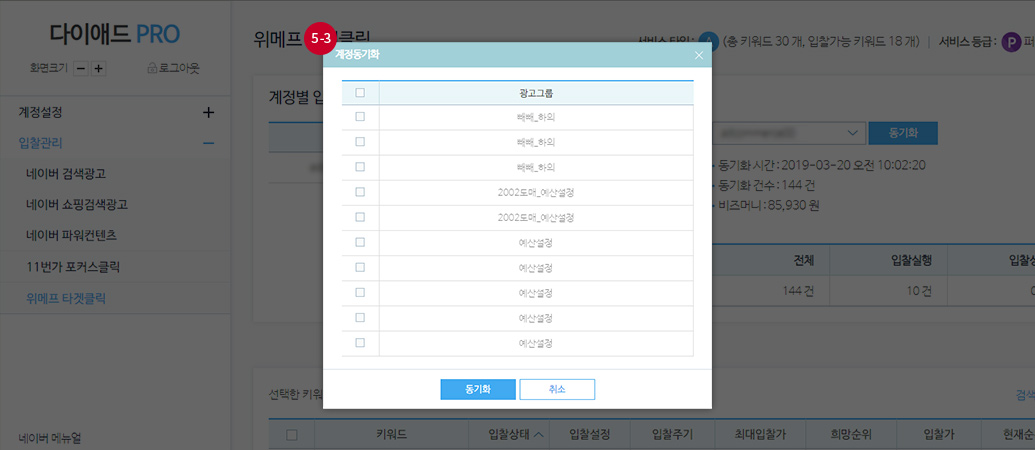
-
5-4. 광고그룹 내에 설정한 전체 상품 키워드를 확인 하실 수 있습니다.
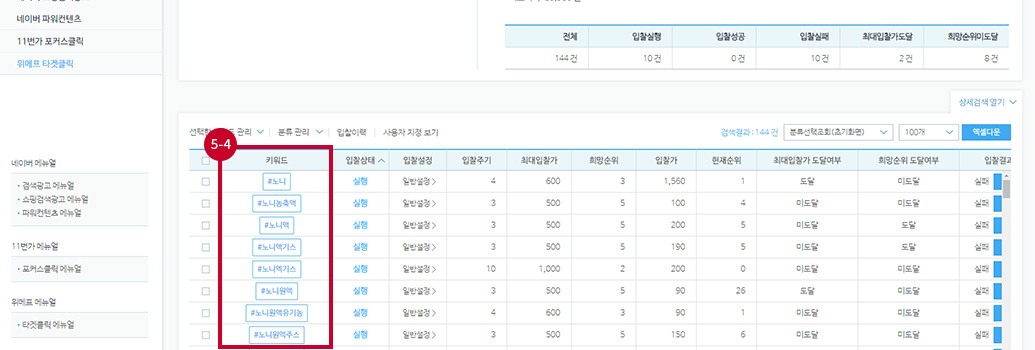
-
5-5. 광고 '키워드'(광고)를 선택 후 [일반설정] 및 [고급설정]을 통하여 원하는 입찰 진행 설정을 하실 수 있습니다.
※ '다이애드PRO'는 "위메프-타겟클릭" 키워드(광고)를 더욱 빠르고 편리하게 목표하는 '희망순위'로 입찰해드립니다.-
ㄱ. 키워드(광고) 일반설정
- 입찰주기
-
순위확인 및 입찰하는 시간(분) 설정
예)- 3분 입력
- 3분마다 순위를 확인하고 최대입찰가를 넘지 않는 선에서 희망순위 금액에 입찰을 진행 합니다.
- 희망순위
- 위메프-타겟클릭에 노출시키고자 하는 희망순위 설정입니다.
- 최대입찰가
- 희망순위까지 입찰을 허용할 최대 설정 금액입니다.
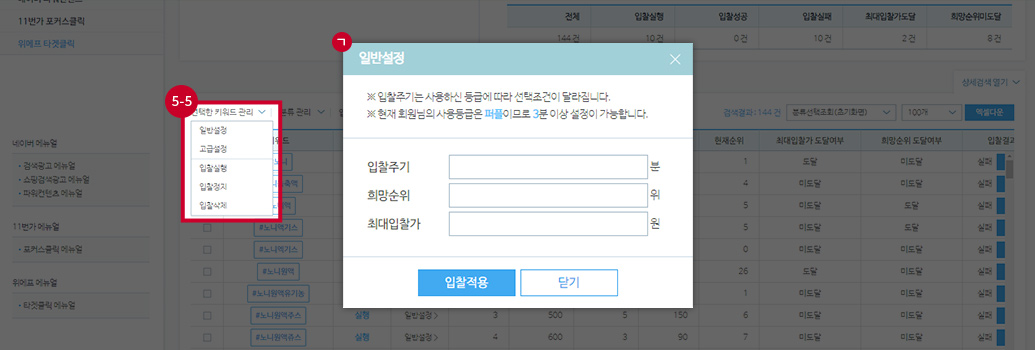
-
ㄴ. 키워드(광고) 고급설정
- 고급설정이란? : 선택한 키워드(광고)를 [요일별, 시간별]로 "입찰주기, 희망순위, 최대입찰가"를 설정할 수 있는 세부설정 기능입니다.
-
ON/OFF 설정 영역
- - 설정한 광고(키워드)
- 선택한 요일/시간에 광고의 상태를 ON/OFF 합니다.
- - 자동입찰
- 선택한 요일/시간에 광고의 자동입찰을 ON/OFF 합니다.
-
키워드(광고) 설정 영역
- - 희망순위
- 위메프-타겟클릭에 노출시키고자 하는 희망순위 설정입니다.
- - 최대입찰가
- 희망순위까지 입찰을 허용할 최대 설정 금액입니다.
- 요일선택 : 광고(키워드)를 입찰 진행할 요일을 선택합니다.
- 시간선택 : 광고(키워드)를 입찰 진행할 세부 시간을 설정합니다.
-
입찰주기 : 순위확인 및 입찰하는 시간(분) 설정
예)- 3분 입력
- 3분마다 순위를 확인하고 최대입찰가를 넘지 않는 선에서 희망순위 금액에 입찰을 진행 합니다.

-
ㄱ. 키워드(광고) 일반설정
-
6. 설정한 키워드(광고)를 선택 후 입찰실행을 클릭합니다.
※ 입찰삭제는 입찰이 실행중인 키워드(광고)는 삭제 되지 않습니다.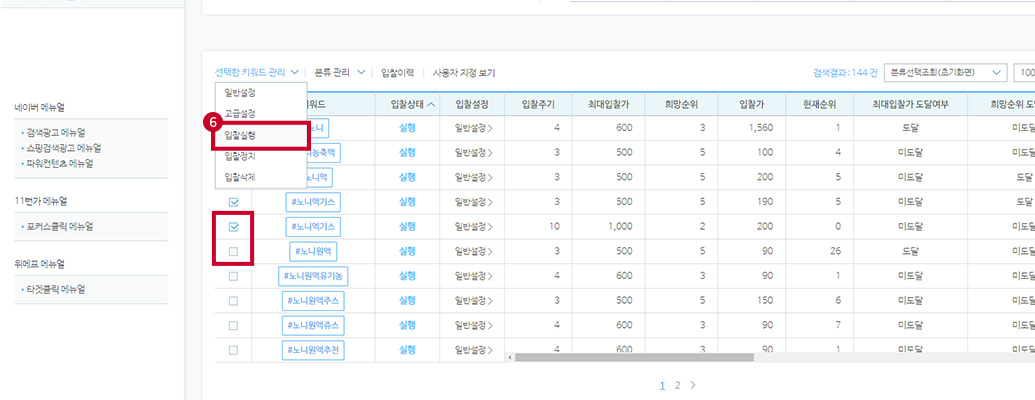 ※ 다이애드PRO는 '위메프-타겟클릭'에서 설정하신 키워드(광고)를 분석하여, 앞서 입찰 설정을 하신 '입찰주기, 희망순위, 최대입찰가'에 맞게 키워드(광고)를 입찰 진행해드립니다.
※ 다이애드PRO는 '위메프-타겟클릭'에서 설정하신 키워드(광고)를 분석하여, 앞서 입찰 설정을 하신 '입찰주기, 희망순위, 최대입찰가'에 맞게 키워드(광고)를 입찰 진행해드립니다.
-
7. 입찰실행 중인 키워드(광고)는 '입찰정지, 입찰삭제'를 통해 입찰을 정지하거나 제거 할 수 있습니다.
※ 입찰삭제는 입찰이 실행중인 키워드(광고)는 삭제 되지 않습니다.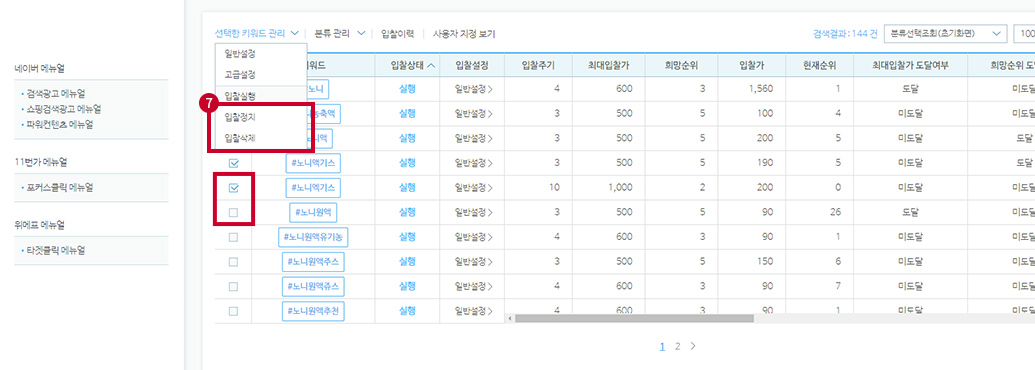
-
8. 다이애드PRO 부가기능
-
8-1. 키워드(광고) 분류 관리
- 분류등록/관리
-
분류등록을 통해 주요 키워드(광고)를 분류하여 입찰관리를 하실 수 있습니다.
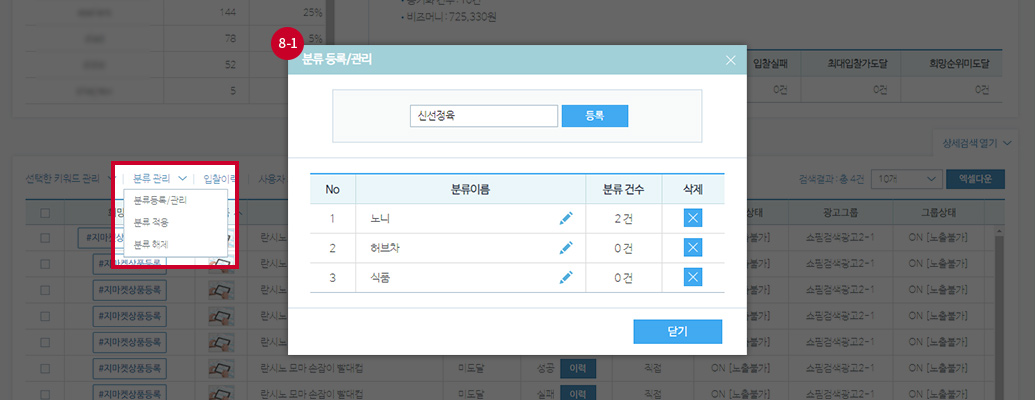
- 분류 적용
-
분류 적용 하고자 하는 키워드(광고)를 선택하여 분류 하실 수 있습니다.
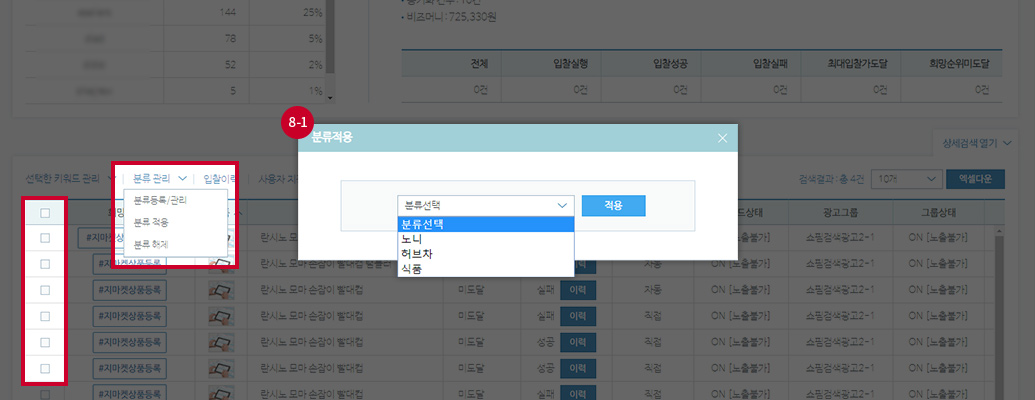
- 분류 해제
-
분류 해제를 하고자 하는 키워드(광고)를 선택 후 분류를 해제 하실 수 있습니다.
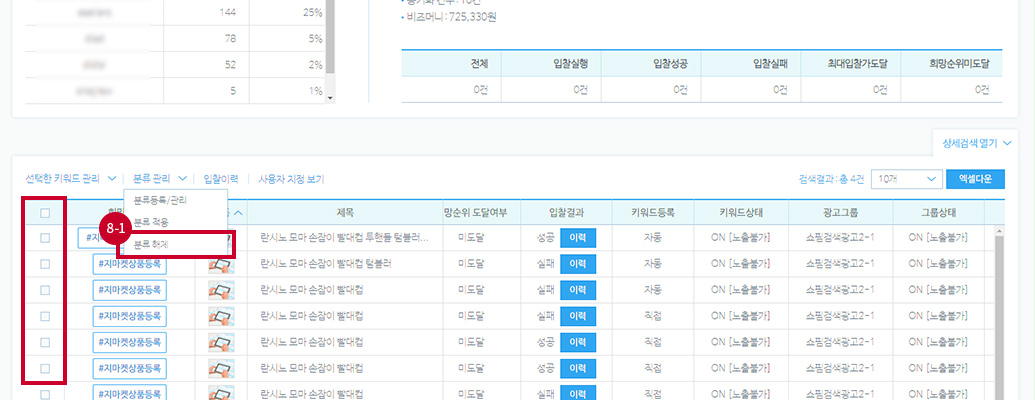
-
8-2. 입찰이력
- 입찰이력 이란?
-
하나의 키워드(광고)를 선택하여 입찰 진행에 대한 '성공, 실패' 이력을 확인하실 수 있는 기능입니다.
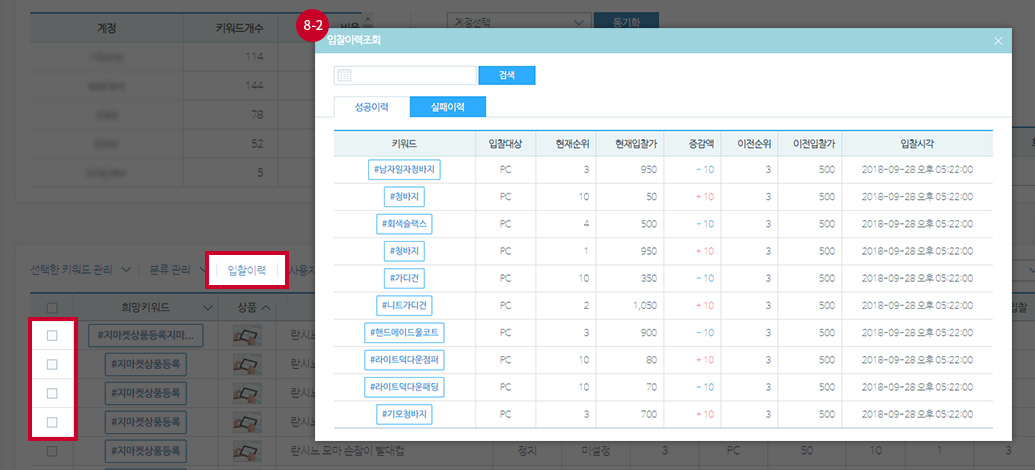
-
8-3. 사용자 지정 보기- - 보기/숨기기
- 체크박스를 이용해서 각 항목의 보임/숨김을 선택 할 수 있습니다.
- - 순서변경
- 항목을 드래그하여 순서를 변경 할 수 있습니다.
- - 틀고정
- 고정아이콘(핀)을 클릭하면 앞에서 부터 최대 5개 까지 항목을 왼쪽 끝으로 틀고정 시킬 수 있습니다.
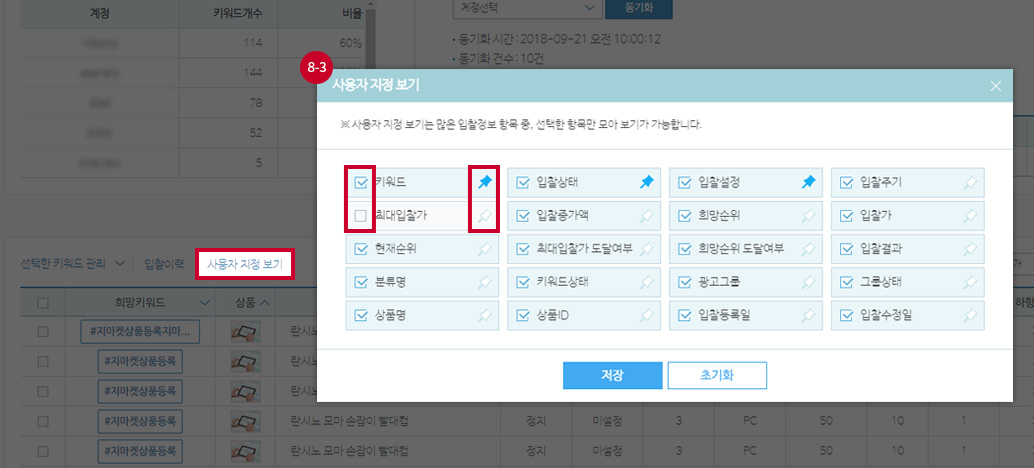
-
8-4. 상세검색 기능
검색조건을 입력/선택하여 필요한 정보를 검색하여 보실 수 있는 기능입니다.

보다 자세한 내용은 고객센터 1644-4527를 통해
안내 받으실 수 있습니다.

이베이 파워클릭 매뉴얼
다이애드PRO는 고객이 설정하신 광고를 분석하여, 목표 광고순위에 효과적으로 도달할 수 있도록 지원하는 최적의 서비스입니다.
-
1. 다이애드PRO에 접속 합니다.
http://service.diad.co.kr -
2. 가입하신 diad.co.kr 회원 계정으로 로그인 합니다.
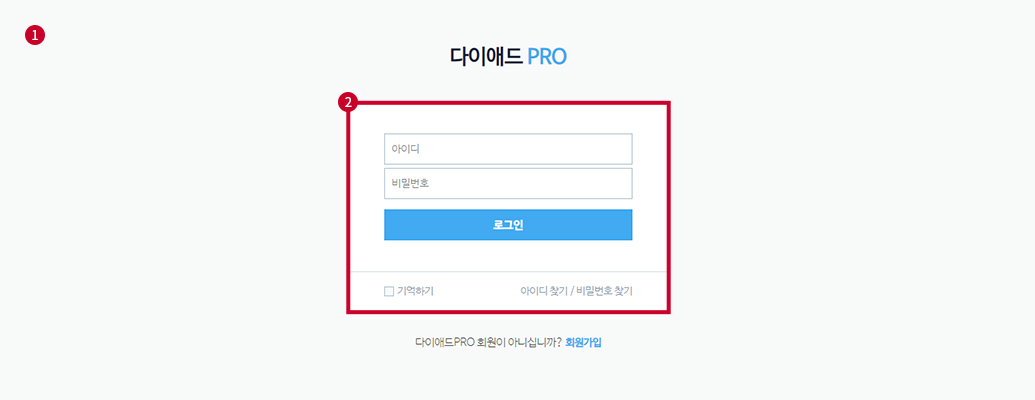
- 3. 이베이-파워클릭 자동입찰 계정 등록
-
3-1) '계정관리 > 계정 추가' 버튼을 통해 '이베이 광고센터' 계정을 등록합니다.
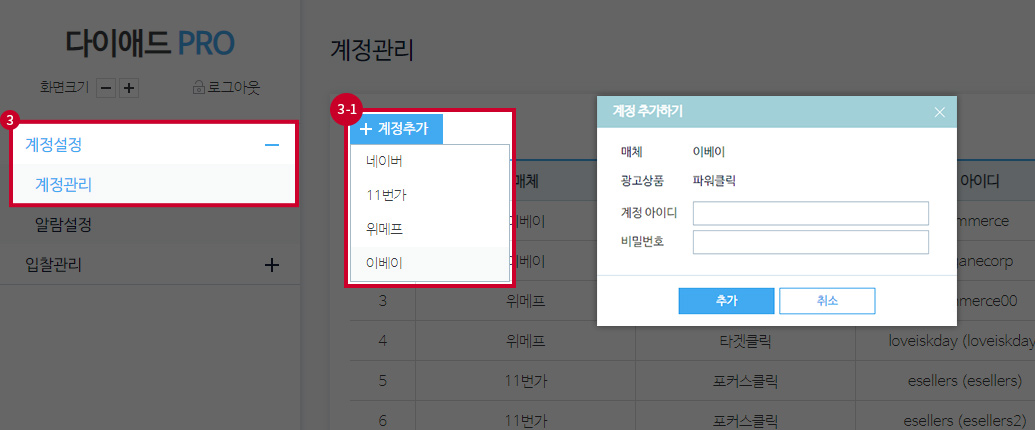
-
3-2) 추가된 계정은 목록에서 확인하실 수 있습니다.
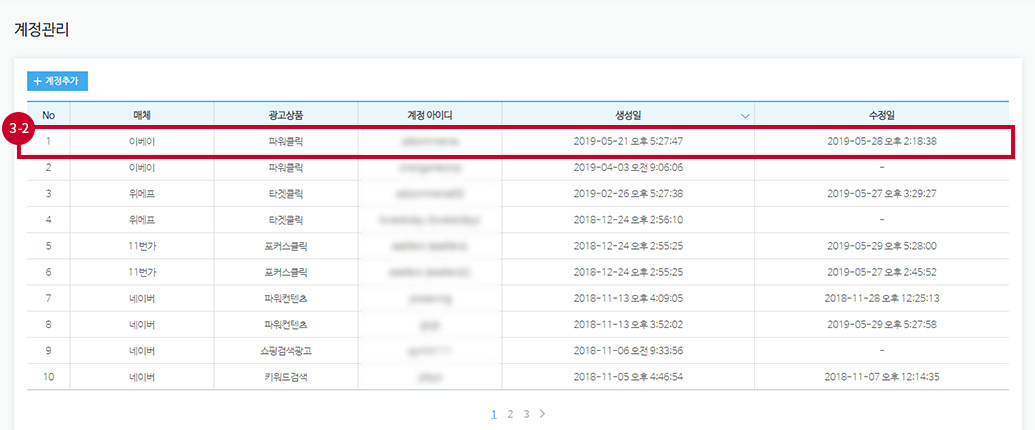
-
별도) 이베이 광고센터에 로그인 합니다.
https://ad.esmplus.com/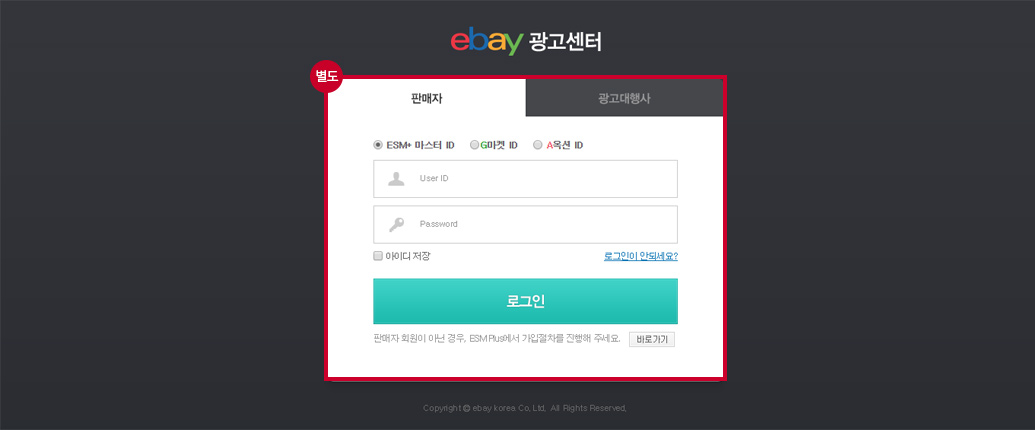
-
4. 계정수정/삭제 : 수정/삭제하고자 하는 매체, 광고상품, 계정정보를 입력 후 수정/삭제합니다.
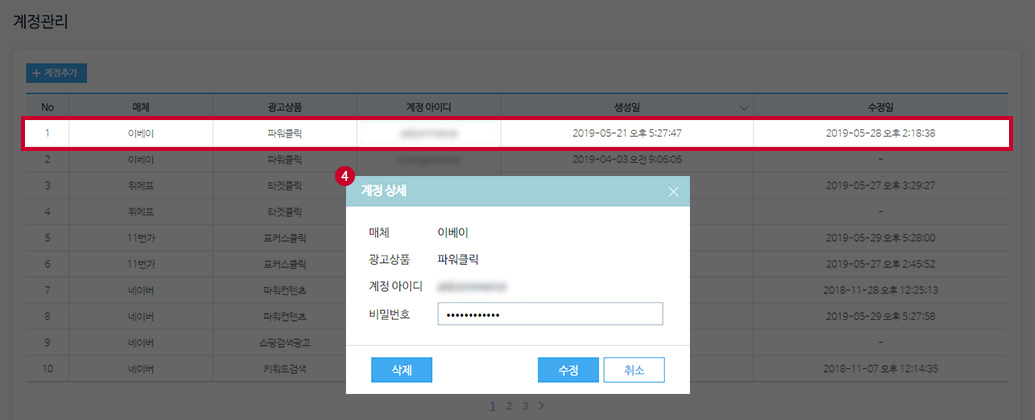
- 5. 입찰 실행 전 설정
-
5-1. "이베이-파워클릭" 광고 그룹 및 상품과 키워드를 먼저 설정해 주셔야합니다.
-
ㄱ. 이베이 광고센터 접속 후 일반등록을 선택해주세요.
※ 간편등록을 선택할 경우 자동입찰이 불가능합니다.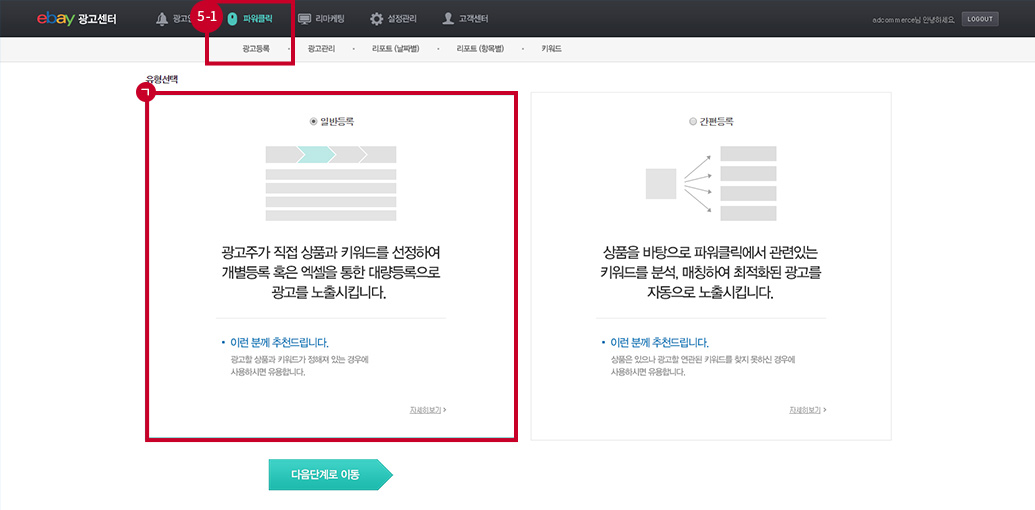
-
ㄴ. 광고하시고자 하는 그룹을 먼저 생성 후 상품을 등록합니다.
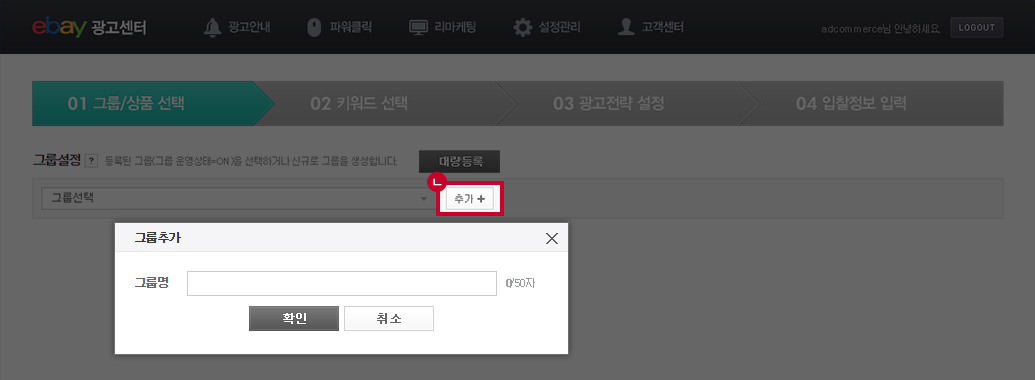
-
ㄷ. 생성된 광고그룹 내 '상품과 키워드'를 등록하고, [예산수정] 등을 통해 세부 설정을 진행합니다.
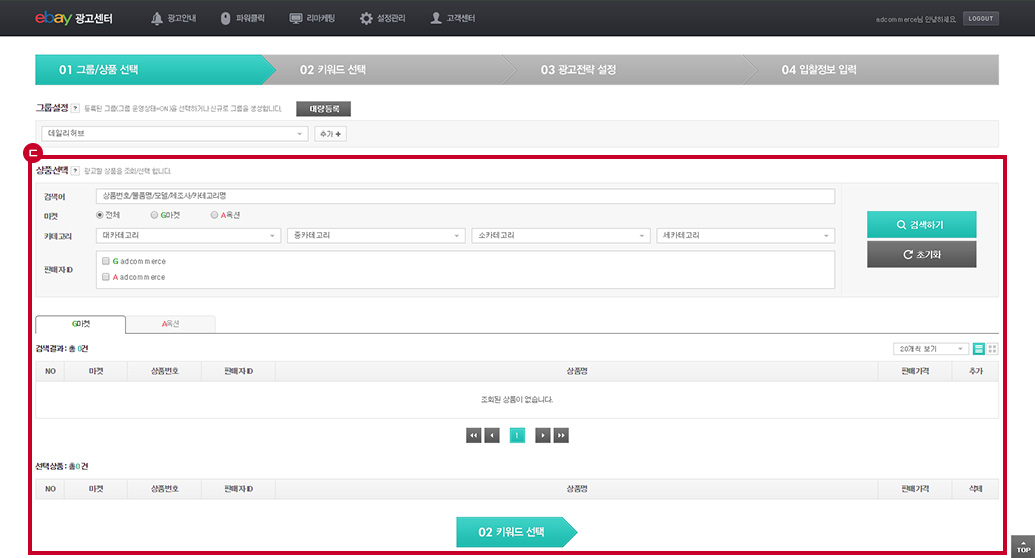
-
ㄹ. 생성한 키워드(광고)를 목록에서 보실 수 있으며, 아래의 매뉴얼 설명에 맞게 '다이애드PRO'에서 셋팅 후 입찰 관리를 하실 수 있습니다.
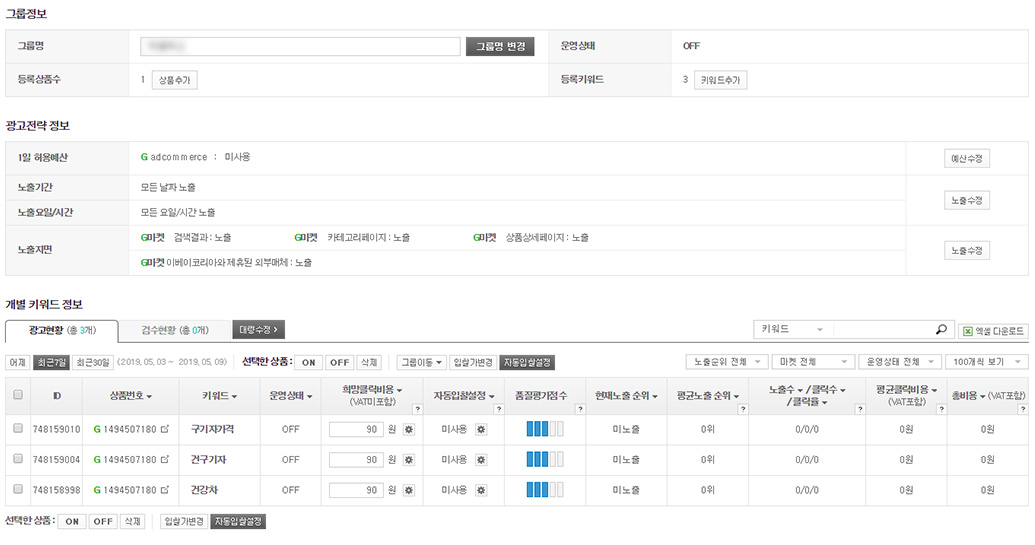
-
ㄱ. 이베이 광고센터 접속 후 일반등록을 선택해주세요.
-
5-2. '입찰관리 > 이베이 파워클릭' 메뉴에서 추가한 계정을 선택 후 [동기화] 버튼을 클릭합니다.
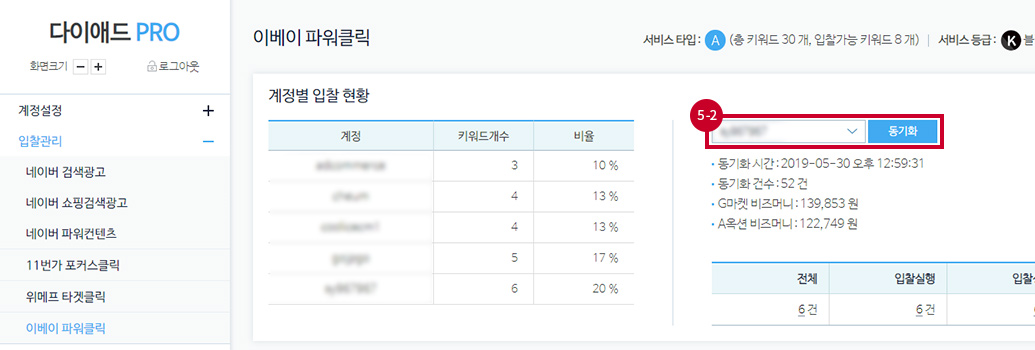
-
5-3. 이베이 계정 내 설정한 광고그룹을 확인 후 선택하여 [동기화] 버튼을 클릭합니다.
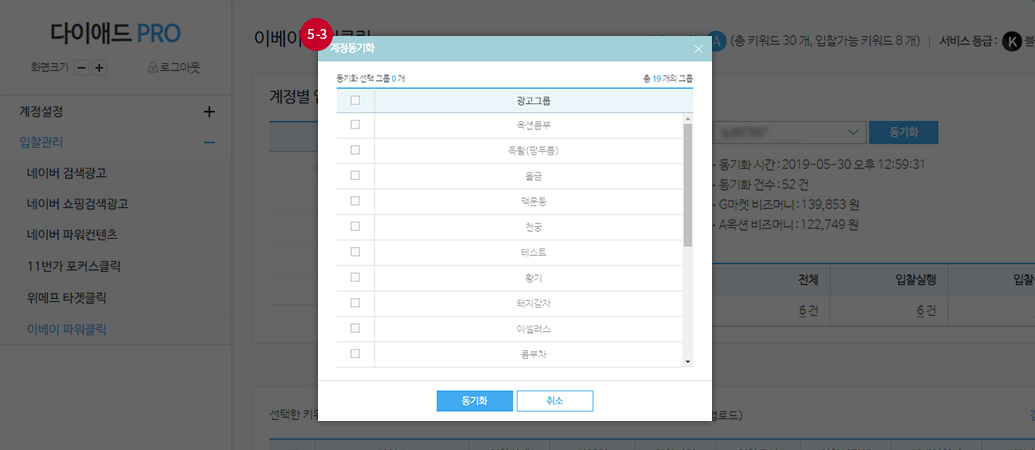
-
5-4. 광고그룹 내에 설정한 전체 상품 키워드를 확인 하실 수 있습니다.
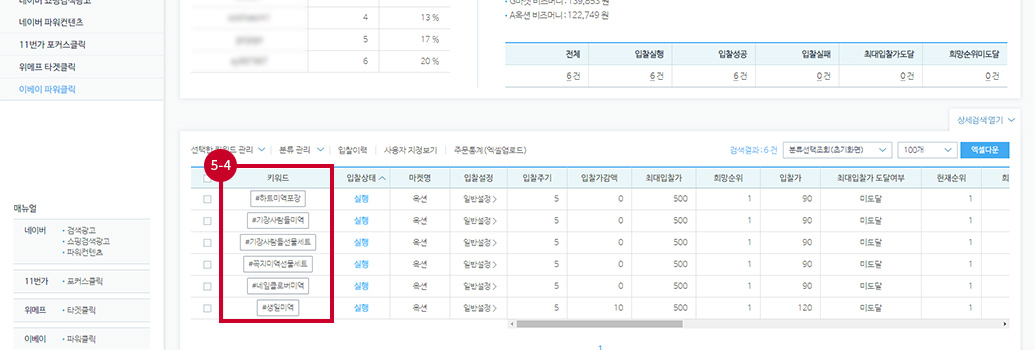
-
5-5. 광고 '키워드'(광고)를 선택 후 [일반설정] 및 [고급설정]을 통하여 원하는 입찰 진행 설정을 하실 수 있습니다.
'다이애드PRO'는 "이베이-파워클릭" 광고를 더욱 빠르고 편리하게 목표하는 '희망순위'로 입찰해드립니다.-
ㄱ. 키워드(광고) 일반설정
- 입찰주기
-
순위확인 및 입찰하는 시간(분) 설정
예)- 3분 입력
- 3분마다 순위를 확인하고 최대입찰가를 넘지 않는 선에서 희망순위 금액에 입찰을 진행 합니다.
- 희망순위
- 이베이-파워클릭에 노출시키고자 하는 희망순위 설정입니다.
- 최대입찰가
- 희망순위까지 입찰을 허용할 최대 설정 금액입니다.
- 입찰가감액
- +, -세팅을 통해 입찰설정한 금액에서 상향 또는, 하향 조정하여 입찰을 진행합니다.
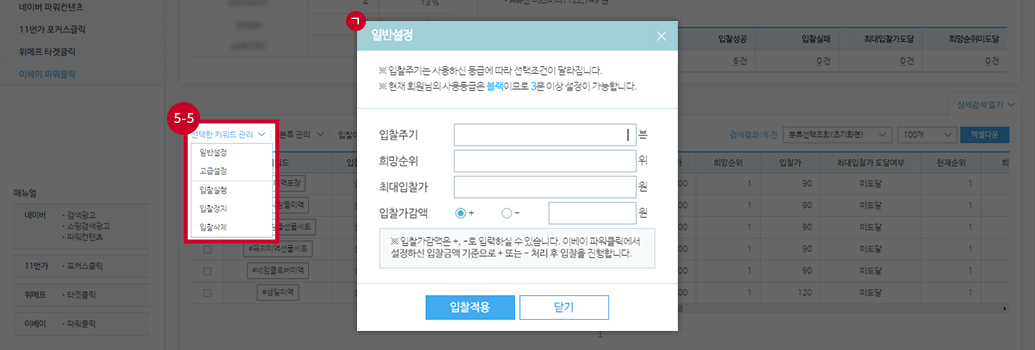
-
ㄴ. 키워드(광고) 고급설정
- [Tip] ESMPLUS에서 이전에 판매한 이력을 다운로드 받아 '[주문통계] 기능'을 통해 판매현황 통계지표를 확인하고, 고급설정을 진행하시면 많은 도움을 받으실 수 있습니다.
- 고급설정이란? : 선택한 키워드(광고)를 [요일별, 시간별]로 "입찰주기, 희망순위, 최대입찰가"를 설정할 수 있는 세부설정 기능입니다.
-
ON/OFF 설정 영역
- - 설정한 광고(키워드)
- 선택한 요일/시간에 광고의 상태를 ON/OFF 합니다.
- - 자동입찰
- 선택한 요일/시간에 광고의 자동입찰을 ON/OFF 합니다.
-
키워드(광고) 설정 영역
- - 희망순위
- 이베이-파워클릭에 노출시키고자 하는 희망순위 설정입니다.
- - 최대입찰가
- 희망순위까지 입찰을 허용할 최대 설정 금액입니다.
- 요일선택 : 광고(키워드)를 입찰 진행할 요일을 선택합니다.
- 시간선택 : 광고(키워드)를 입찰 진행할 세부 시간을 설정합니다.
-
입찰주기 : 순위확인 및 입찰하는 시간(분) 설정
예)- 3분 입력
- 3분마다 순위를 확인하고 최대입찰가를 넘지 않는 선에서 희망순위 금액에 입찰을 진행 합니다.
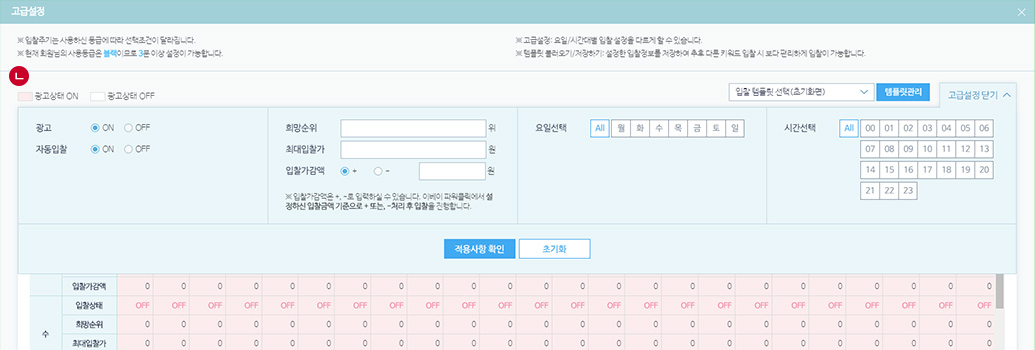
-
ㄱ. 키워드(광고) 일반설정
-
6. 설정한 키워드(광고)를 선택 후 입찰실행을 클릭합니다.
※ 입찰삭제는 입찰이 실행중인 키워드(광고)는 삭제 되지 않습니다.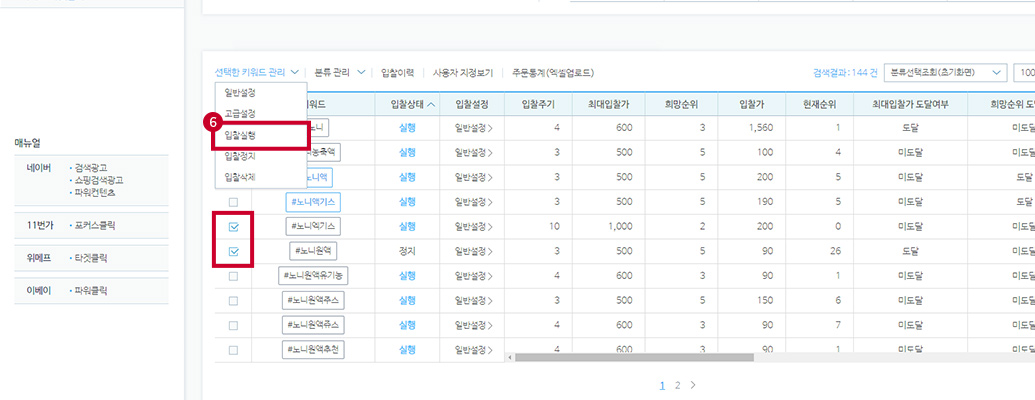 ※ 다이애드PRO는 '이베이-파워클릭'에서 설정하신 키워드(광고)를 분석하여, 앞서 입찰 설정을 하신 '입찰주기, 희망순위, 최대입찰가'에 맞게 키워드(광고)를 입찰 진행해드립니다.
※ 다이애드PRO는 '이베이-파워클릭'에서 설정하신 키워드(광고)를 분석하여, 앞서 입찰 설정을 하신 '입찰주기, 희망순위, 최대입찰가'에 맞게 키워드(광고)를 입찰 진행해드립니다.
-
7. 입찰실행 중인 키워드(광고)는 '입찰정지, 입찰삭제'를 통해 입찰을 정지하거나 제거 할 수 있습니다.
※ 입찰삭제는 입찰이 실행중인 키워드(광고)는 삭제 되지 않습니다.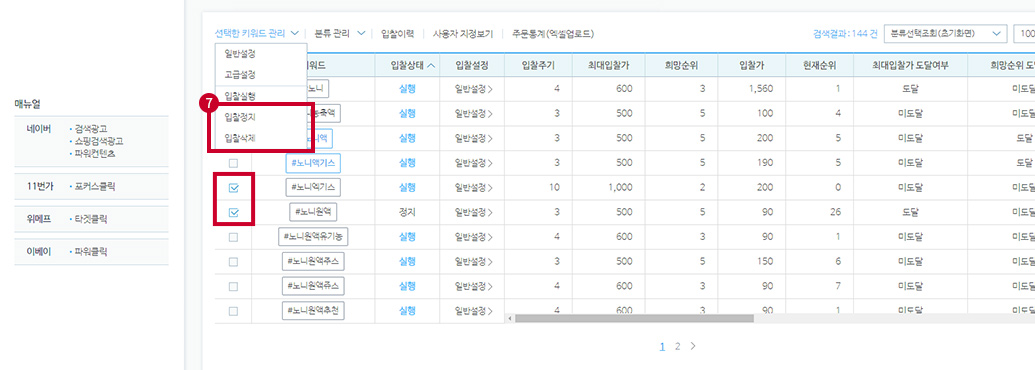
-
8. 다이애드PRO 부가기능
-
8-1. 키워드(광고) 분류 관리
- 분류등록/관리
-
분류등록을 통해 주요 키워드(광고)를 분류하여 입찰관리를 하실 수 있습니다.
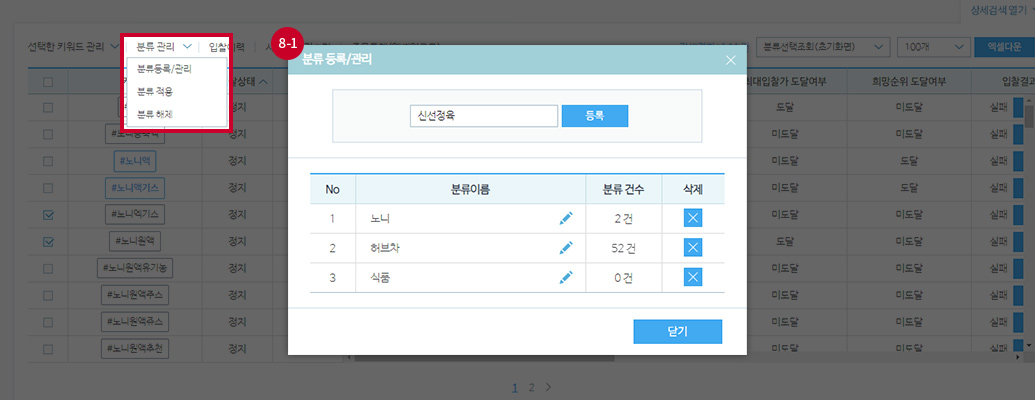
- 분류 적용
-
분류 적용 하고자 하는 키워드(광고)를 선택하여 분류 하실 수 있습니다.
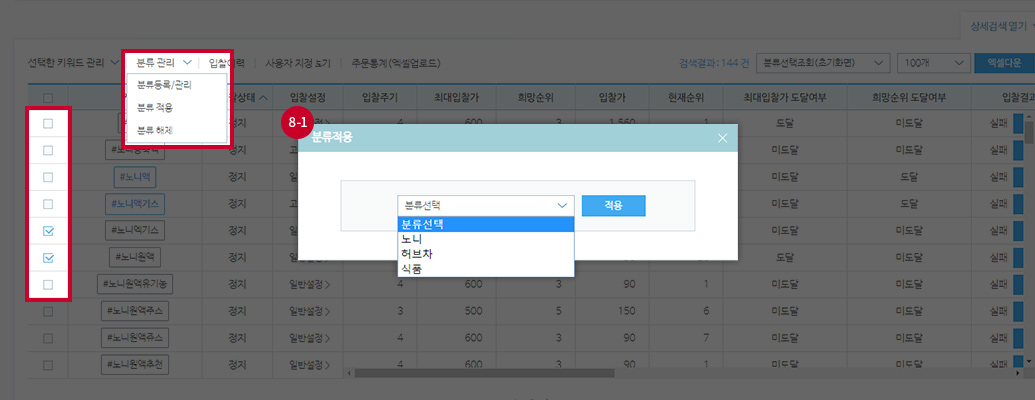
- 분류 해제
-
분류 해제를 하고자 하는 키워드(광고)를 선택 후 분류를 해제 하실 수 있습니다.
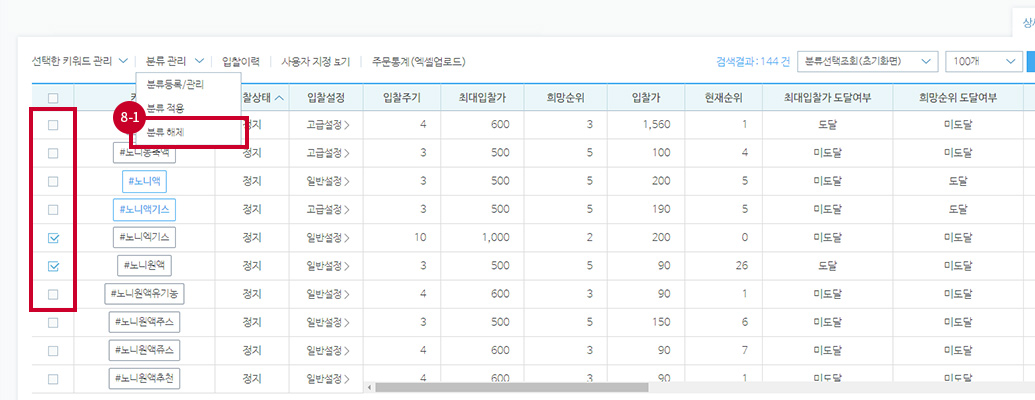
-
8-2. 입찰이력
- 입찰이력 이란?
-
하나의 키워드(광고)를 선택하여 입찰 진행에 대한 '성공, 실패' 이력을 확인하실 수 있는 기능입니다.
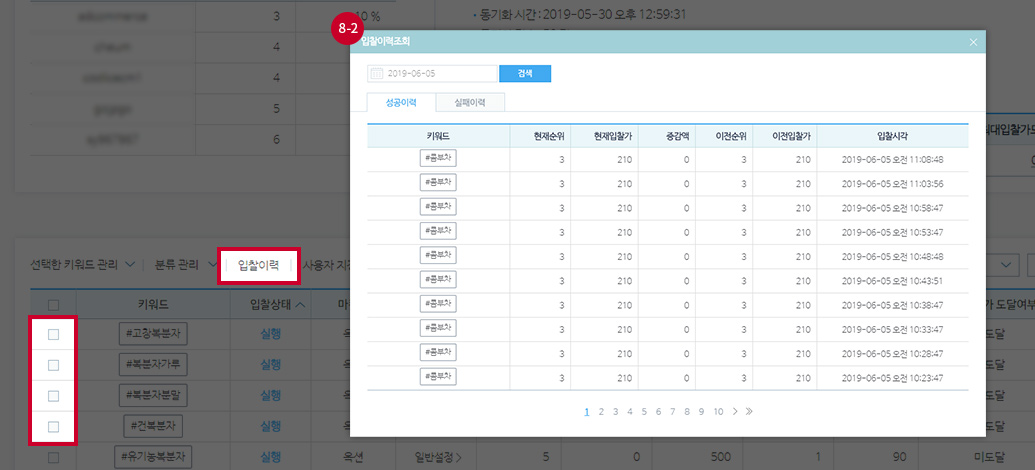
-
8-3. 사용자 지정 보기- - 보기/숨기기
- 체크박스를 이용해서 각 항목의 보임/숨김을 선택 할 수 있습니다.
- - 순서변경
- 항목을 드래그하여 순서를 변경 할 수 있습니다.
- - 틀고정
- 고정아이콘(핀)을 클릭하면 최대 5개 까지 항목을 앞으로 틀고정 시킬 수 있습니다.
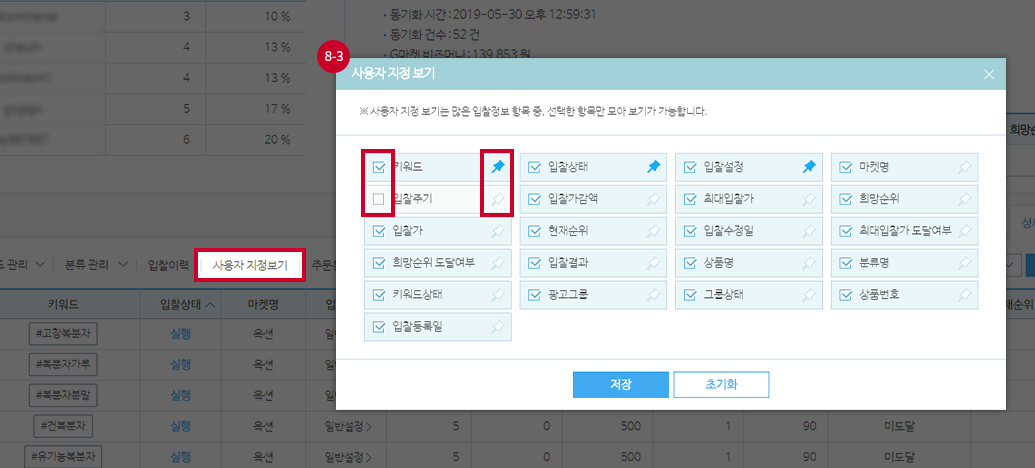
-
8-4. 상세검색 기능
검색조건을 입력/선택하여 필요한 정보를 검색하여 보실 수 있는 기능입니다.
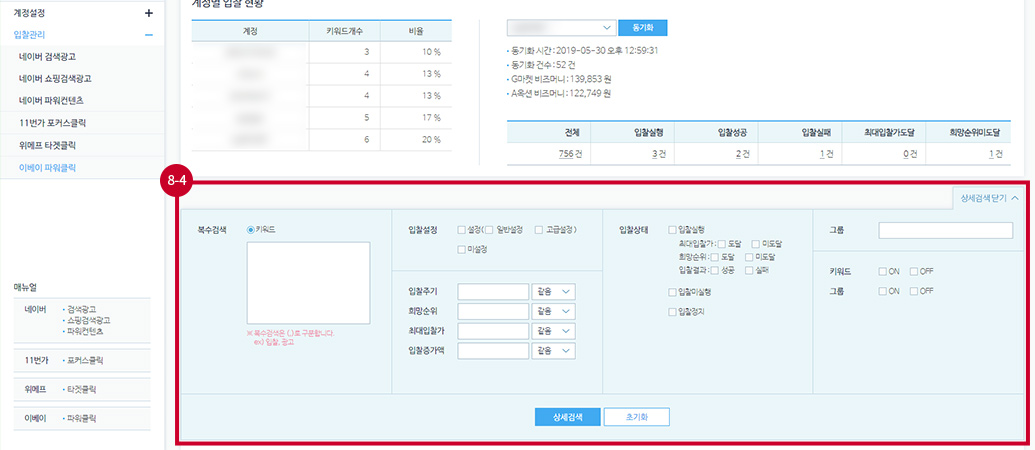
-
8-5. 주문통계(엑셀업로드) 기능
ESMPLUS에서 판매한 이력의 데이터를 다운로드 받아 해당 기능을 통해 업로드 시 판매에 대한 통계지표를 확인하실 수 있습니다.
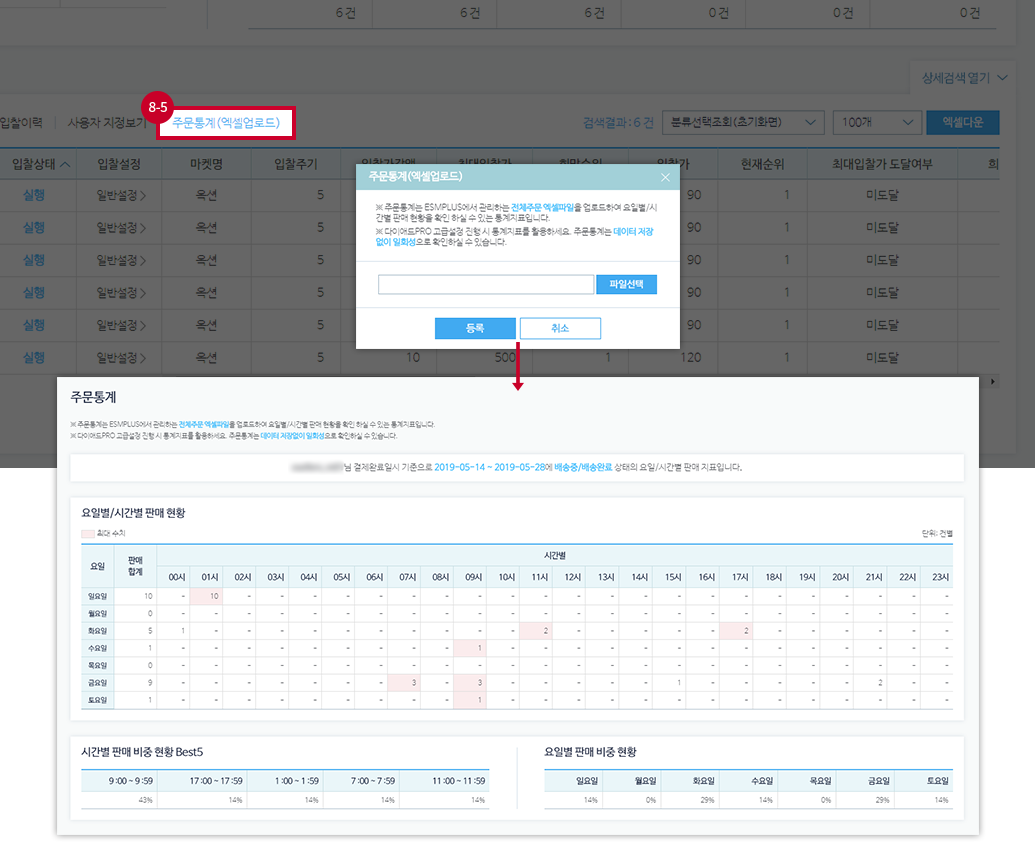
보다 자세한 내용은 고객센터 1644-4527를 통해
안내 받으실 수 있습니다.
주요 기능
네이버
라이브 입찰
- 희망순위 입찰
- URL 타겟팅 입찰
- 고급 설정 (시간대별 입찰)
- 부분 설정
- PC/모바일 설정
- 지역 설정
- 하향 입찰
레귤러 입찰
-
입찰가 입찰
- 권장 입찰가 선택 가능
- 사용자 설정 옵션 제공
- PC/모바일 설정
- 부분 설정
라이브 입찰
- 희망순위 입찰
- 고급 설정 (시간대별 입찰)
- 부분 설정
- PC/모바일 설정
- 통합/더보기 설정
- 성별/연령 설정
- 하향 입찰
레귤러 입찰
-
입찰가 입찰
- 권장 입찰가 선택 가능
- 사용자 설정 옵션 제공
- PC/모바일 설정
- 부분 설정
라이브 입찰
- 희망순위 입찰
- 고급 설정 (시간대별 입찰)
- 부분 설정
- PC/모바일 설정
- 지역 설정
- 하향 입찰
레귤러 입찰
-
입찰가 입찰
- 권장 입찰가 선택 가능
- 사용자 설정 옵션 제공
- PC/모바일 설정
- 부분 설정
기타 사이트
라이브 입찰
- 입찰가 입찰
- 고급 설정 (시간대별 입찰)
- 부분 설정
레귤러 입찰
- 입찰가 입찰
- 부분 설정
라이브 입찰
- 입찰가 입찰
- 고급 설정 (시간대별 입찰)
- 부분 설정
레귤러 입찰
- 입찰가 입찰
- 부분 설정
라이브 입찰
- 희망순위 입찰
- 고급 설정 (시간대별 입찰)
- 부분 설정
- 하향 입찰
라이브 입찰
- 입찰가 입찰
- 고급 설정 (시간대별 입찰)
- 부분 설정
지마켓은 단독 유료 결제가 불가합니다. 가비아CNS 대행 서비스를 사용하시면 무료로 사용 가능합니다.
레귤러 입찰은 키워드 수 제한 없이 입찰 실행 가능하나, 실행하는 키워드 수가 많으면 1일 입찰 횟수가 3회보다 작을 수 있습니다.
